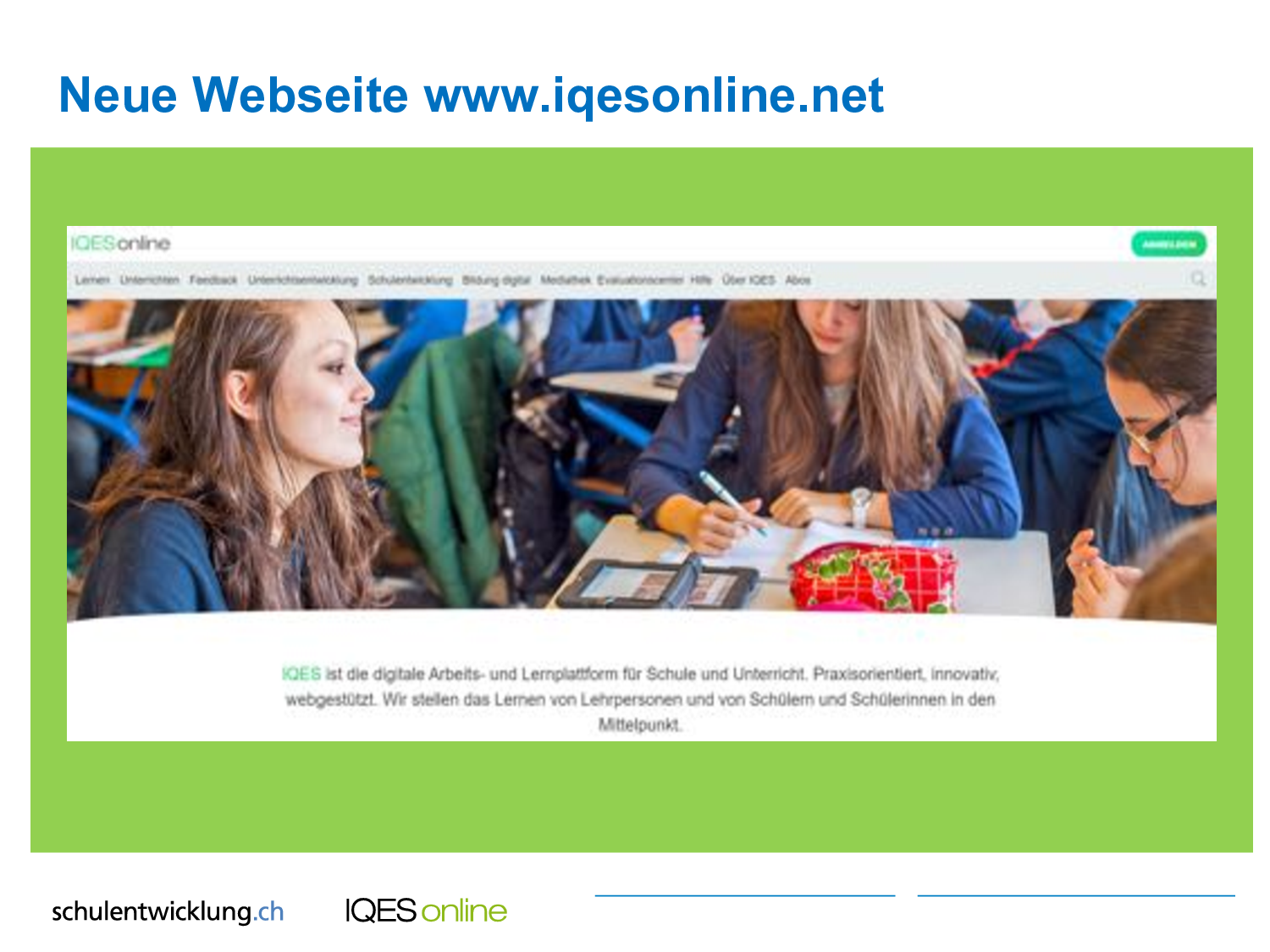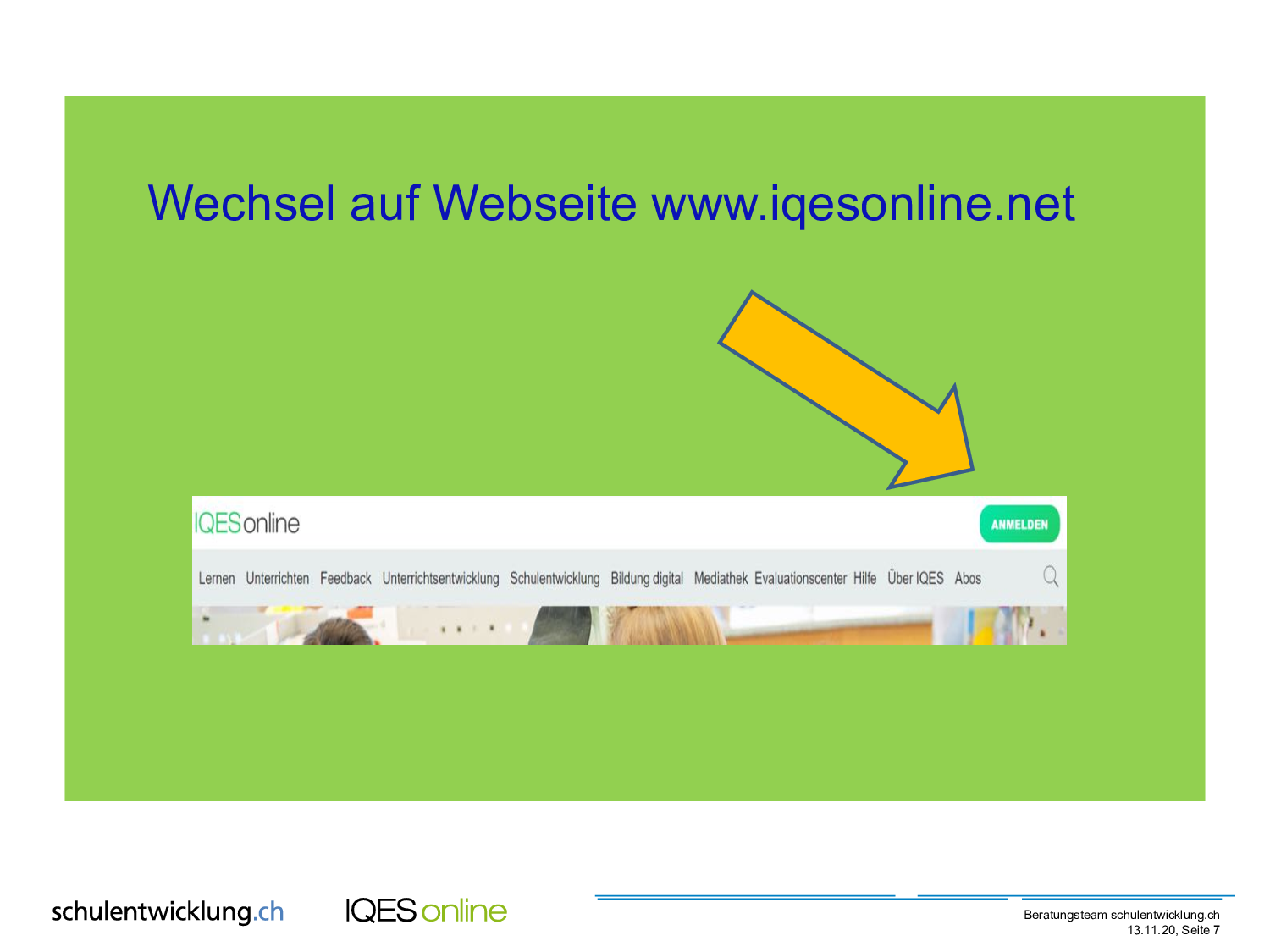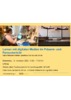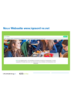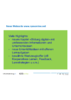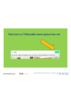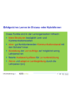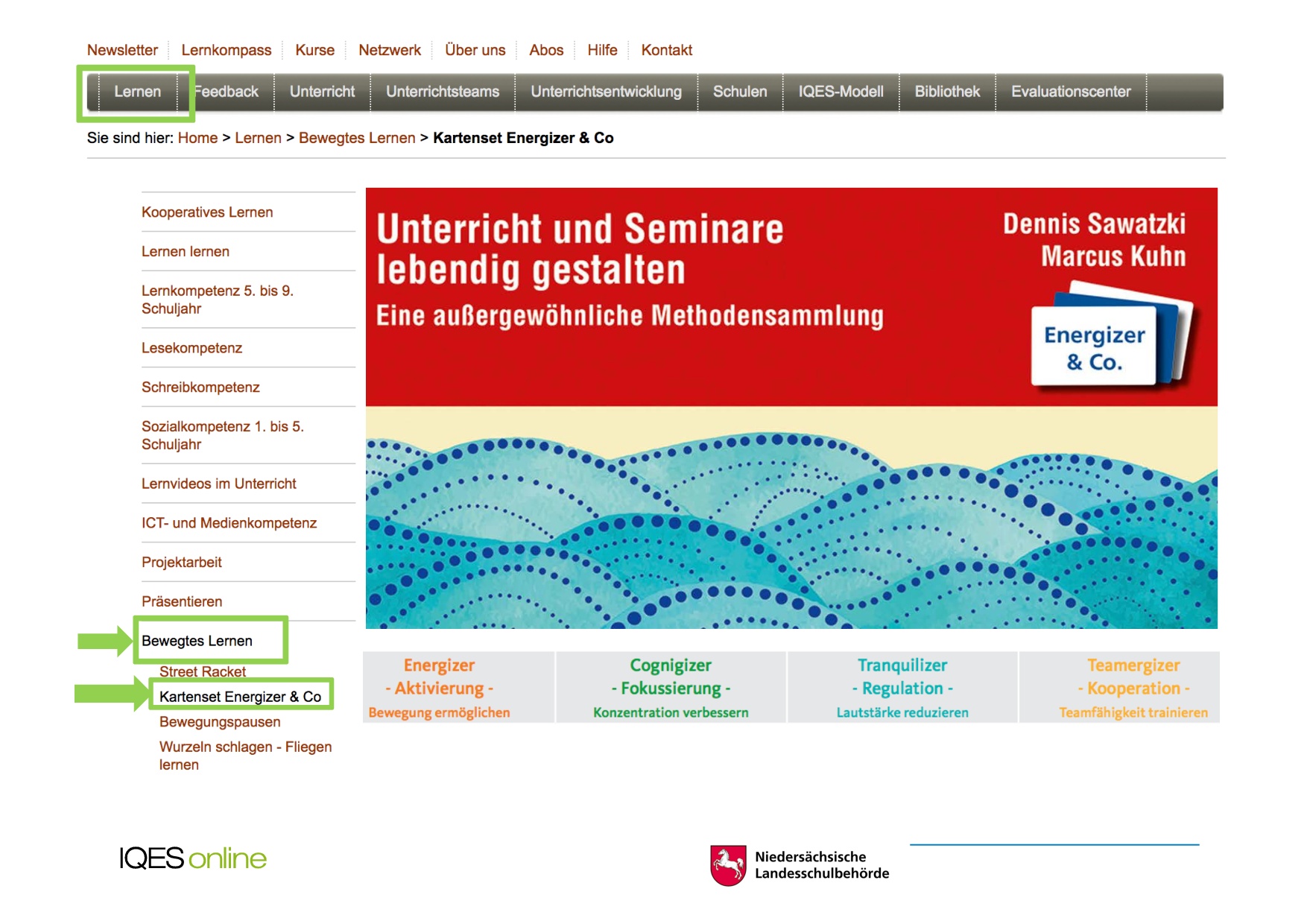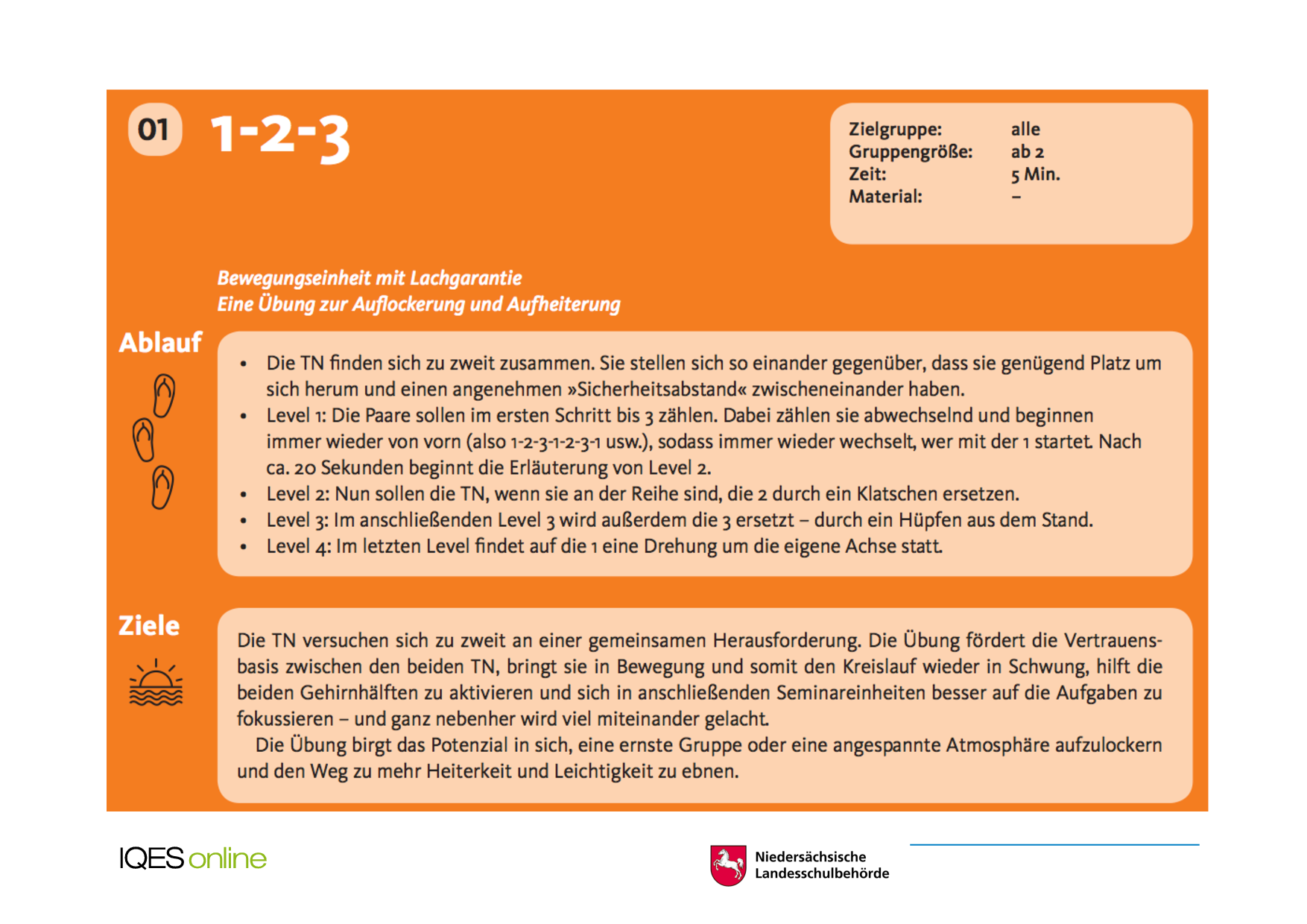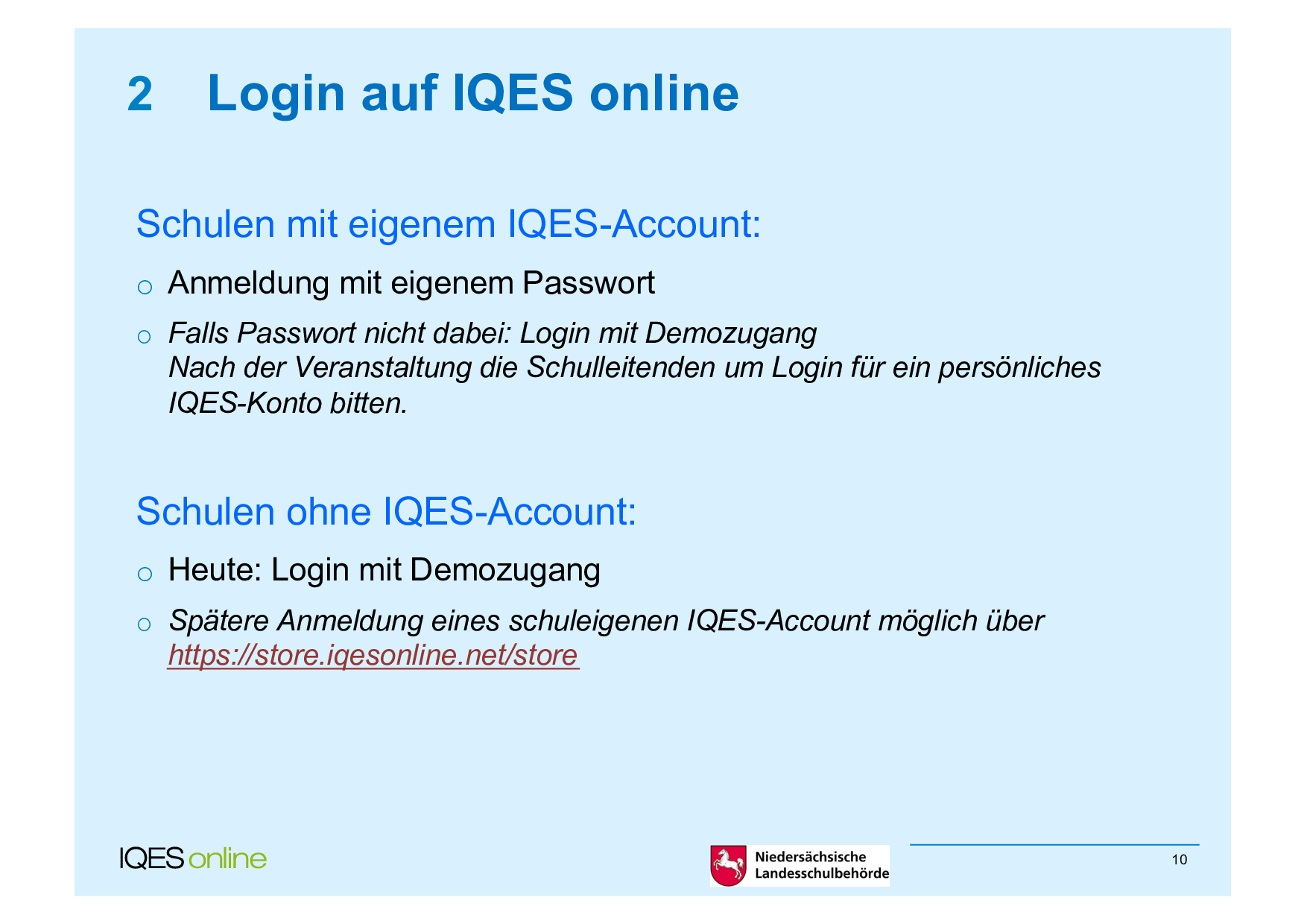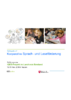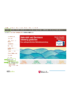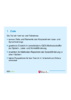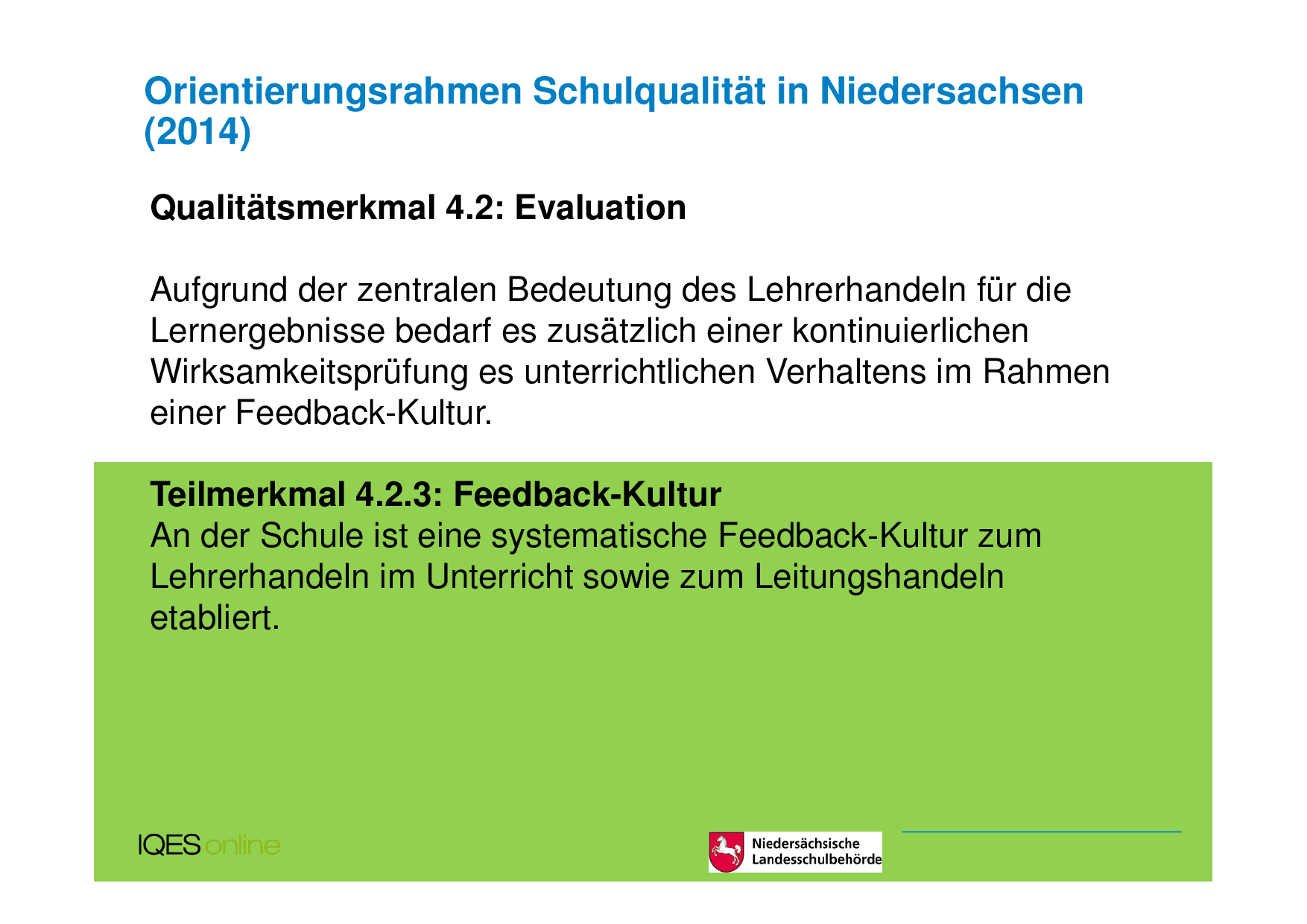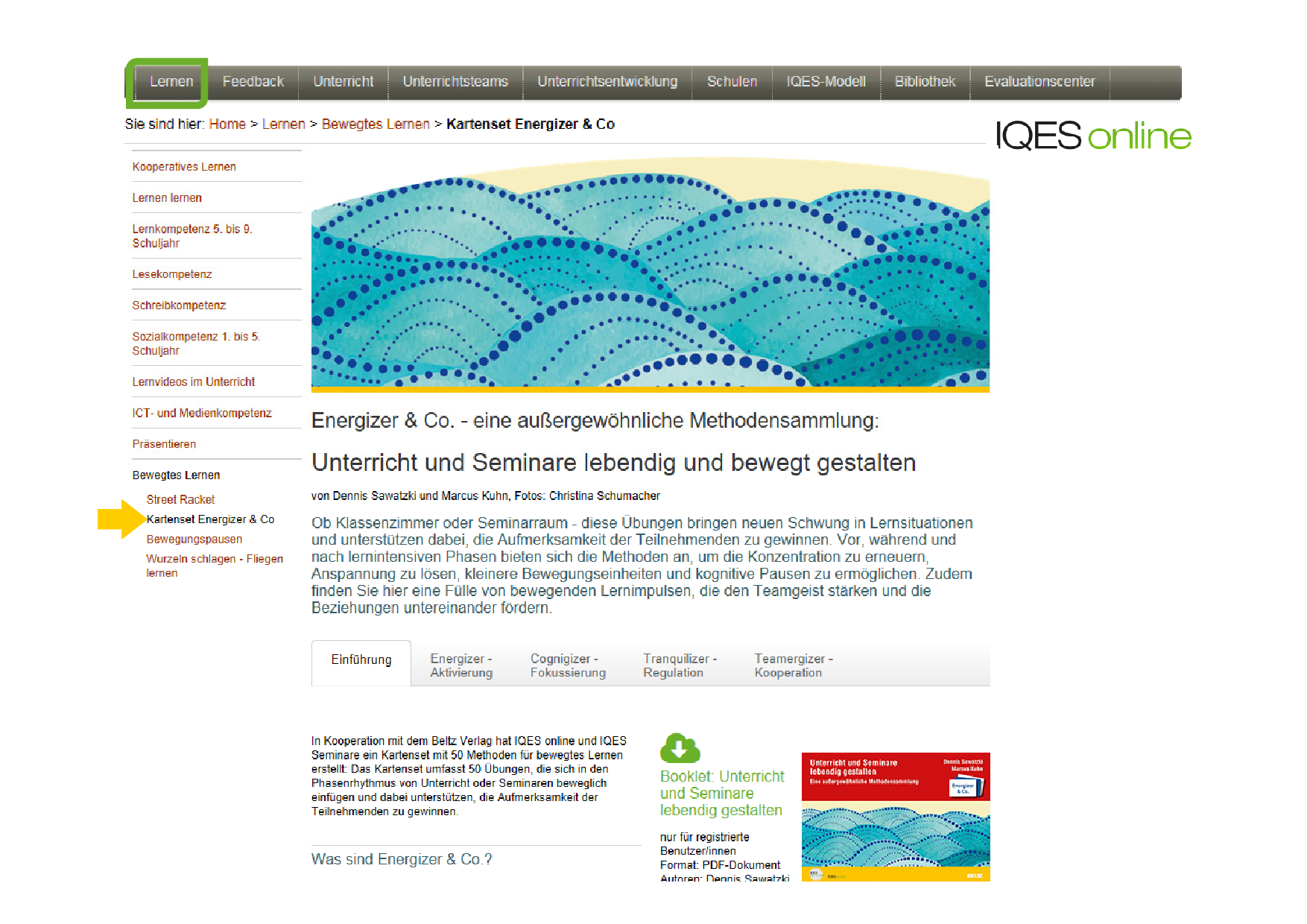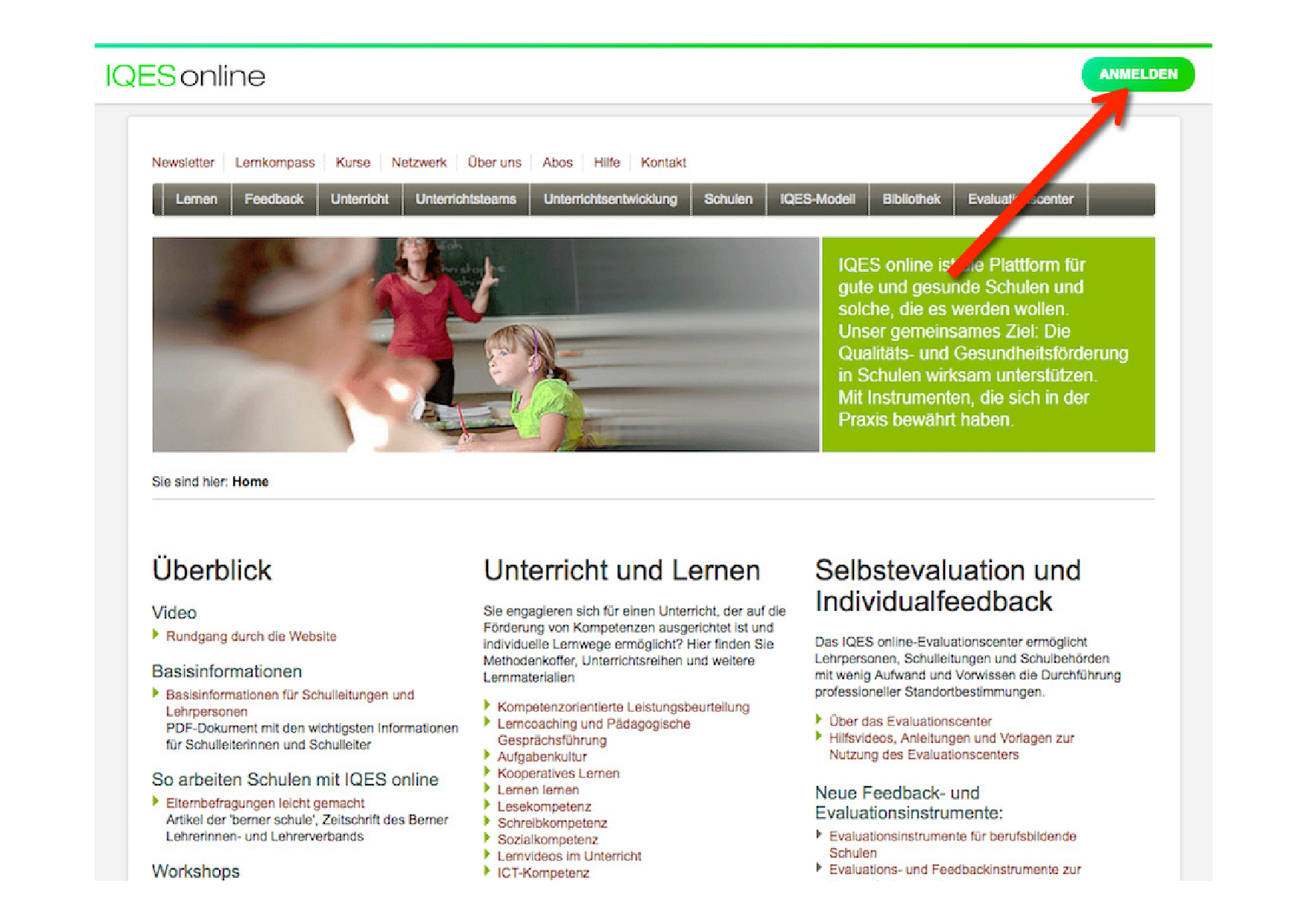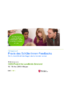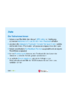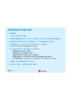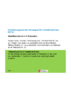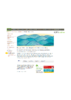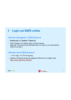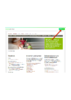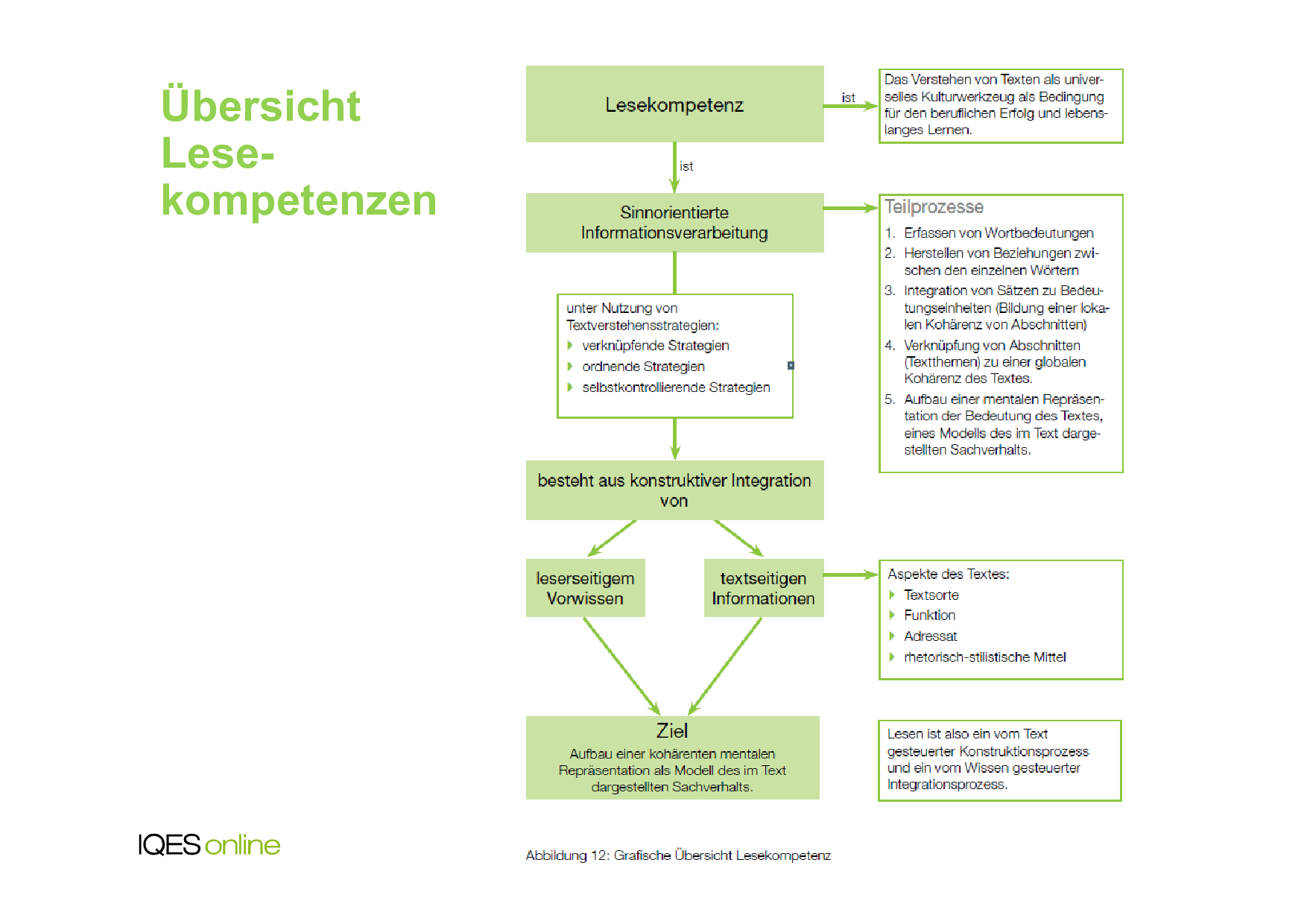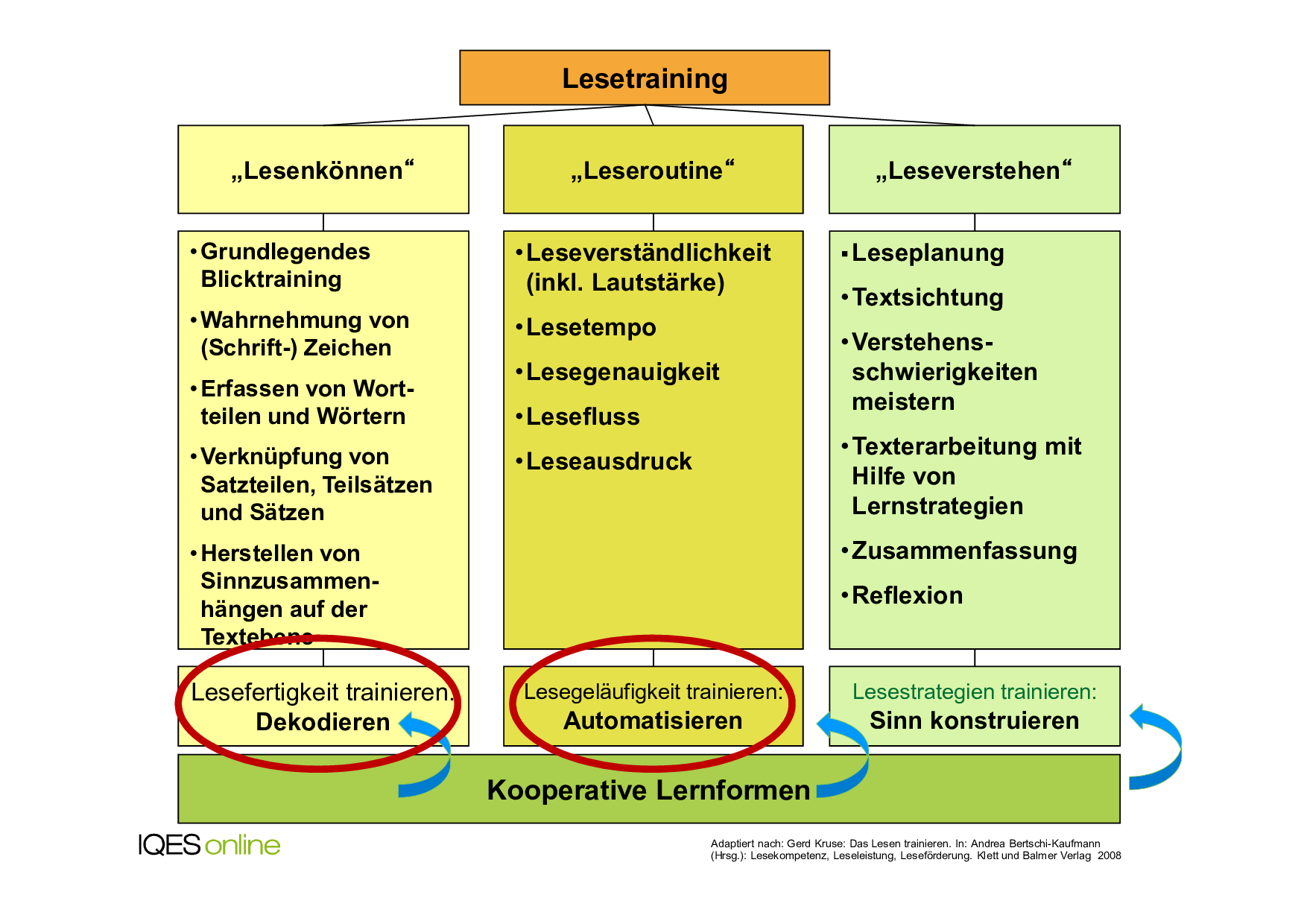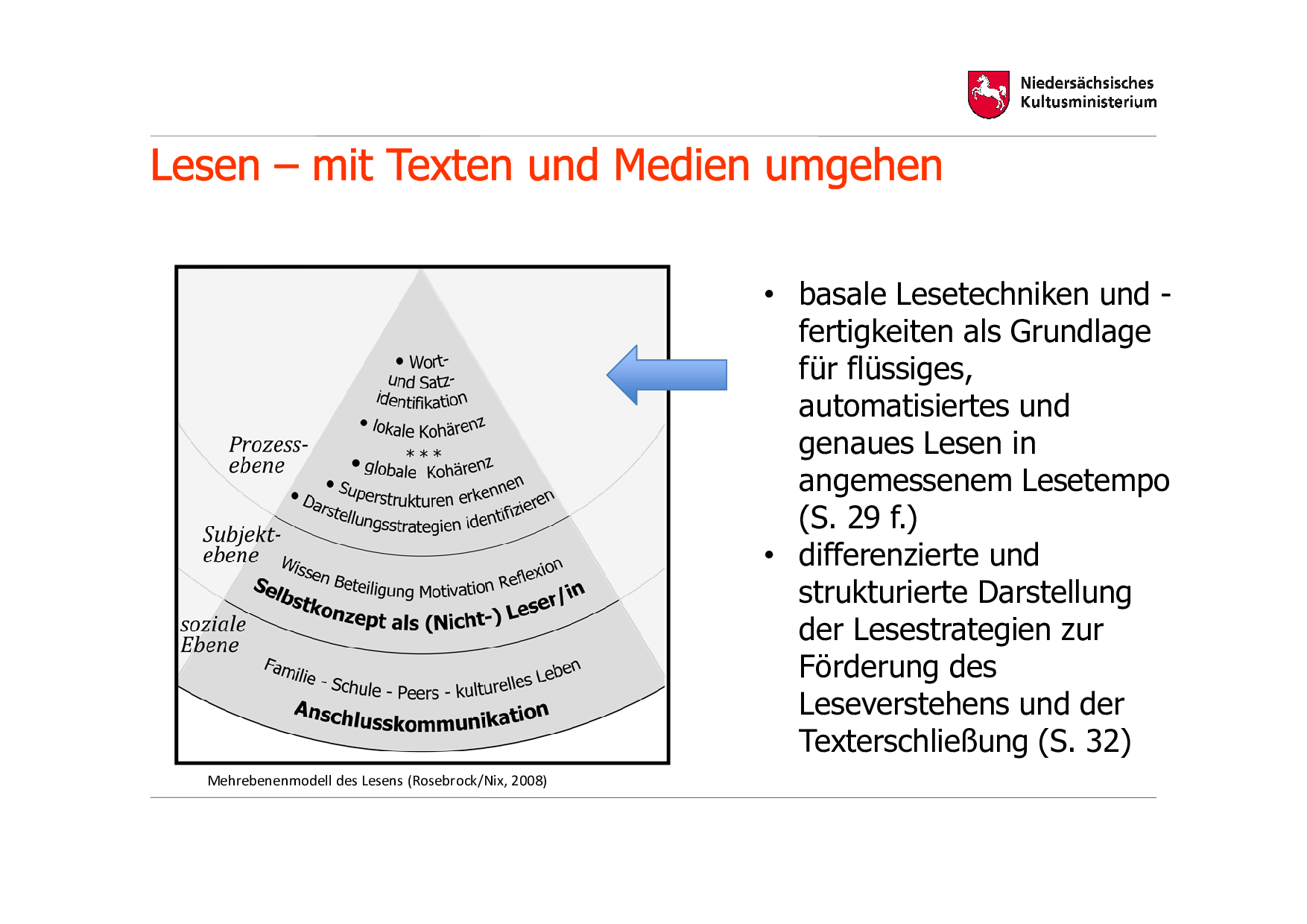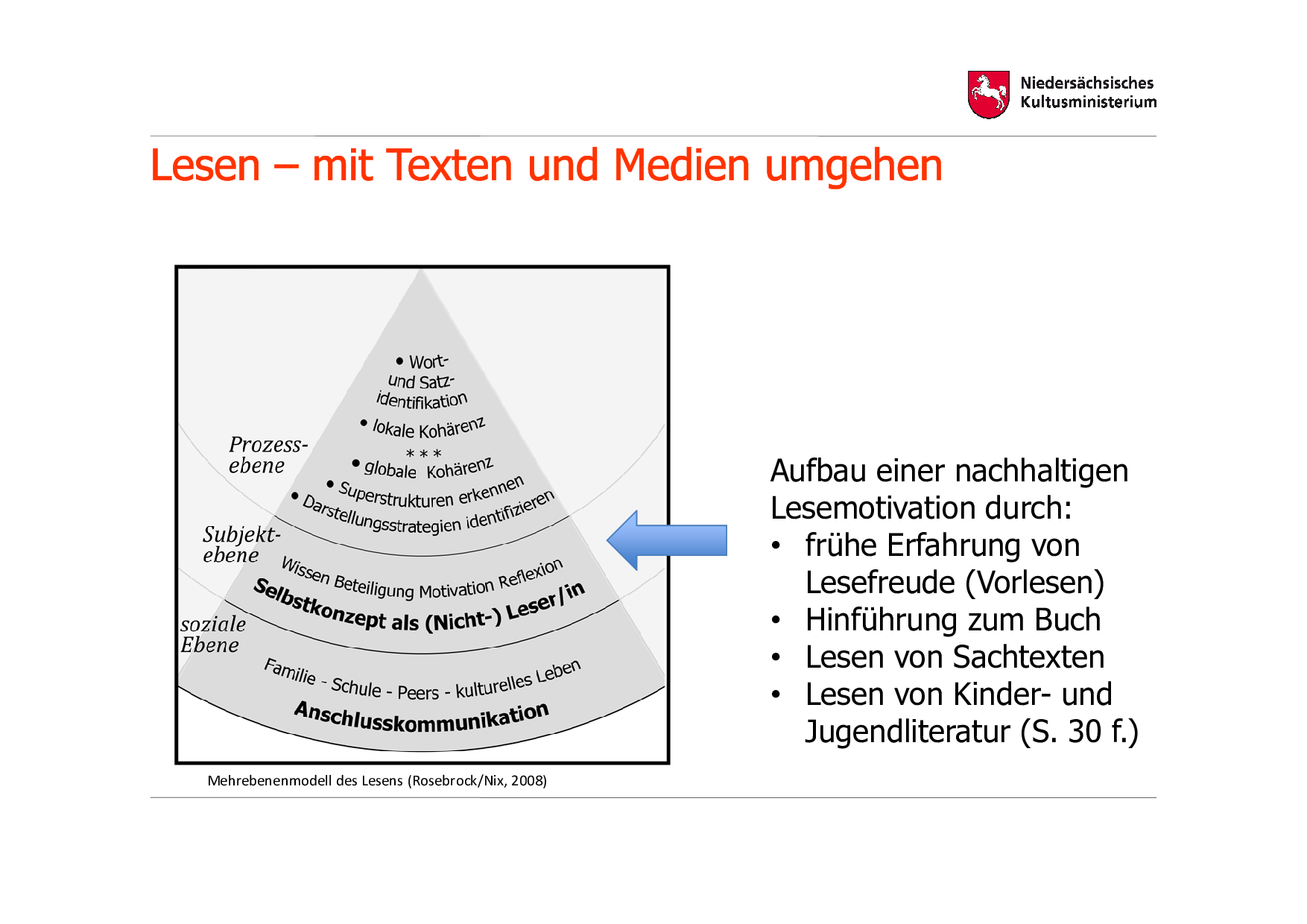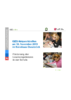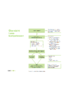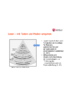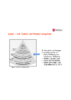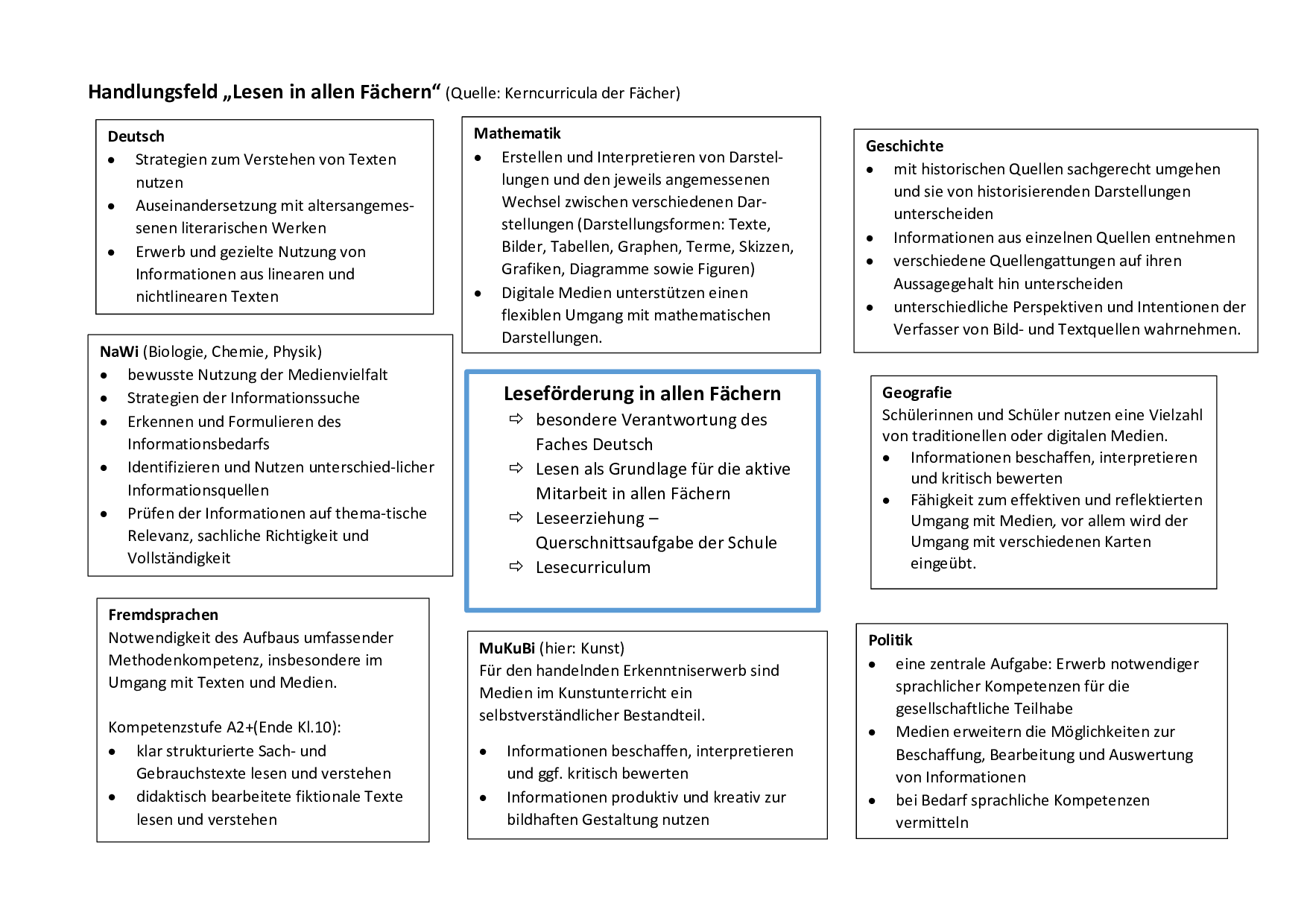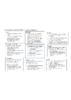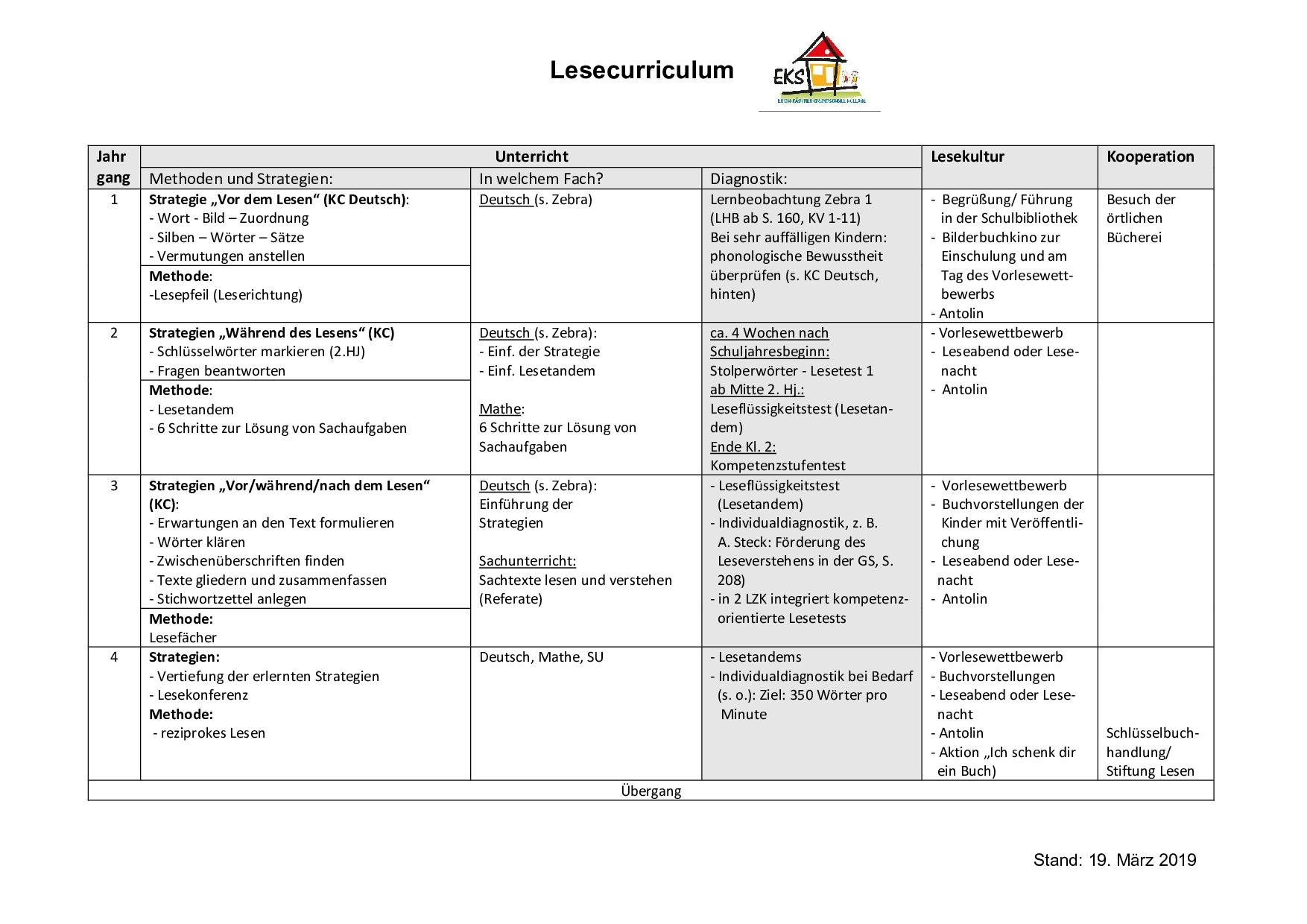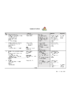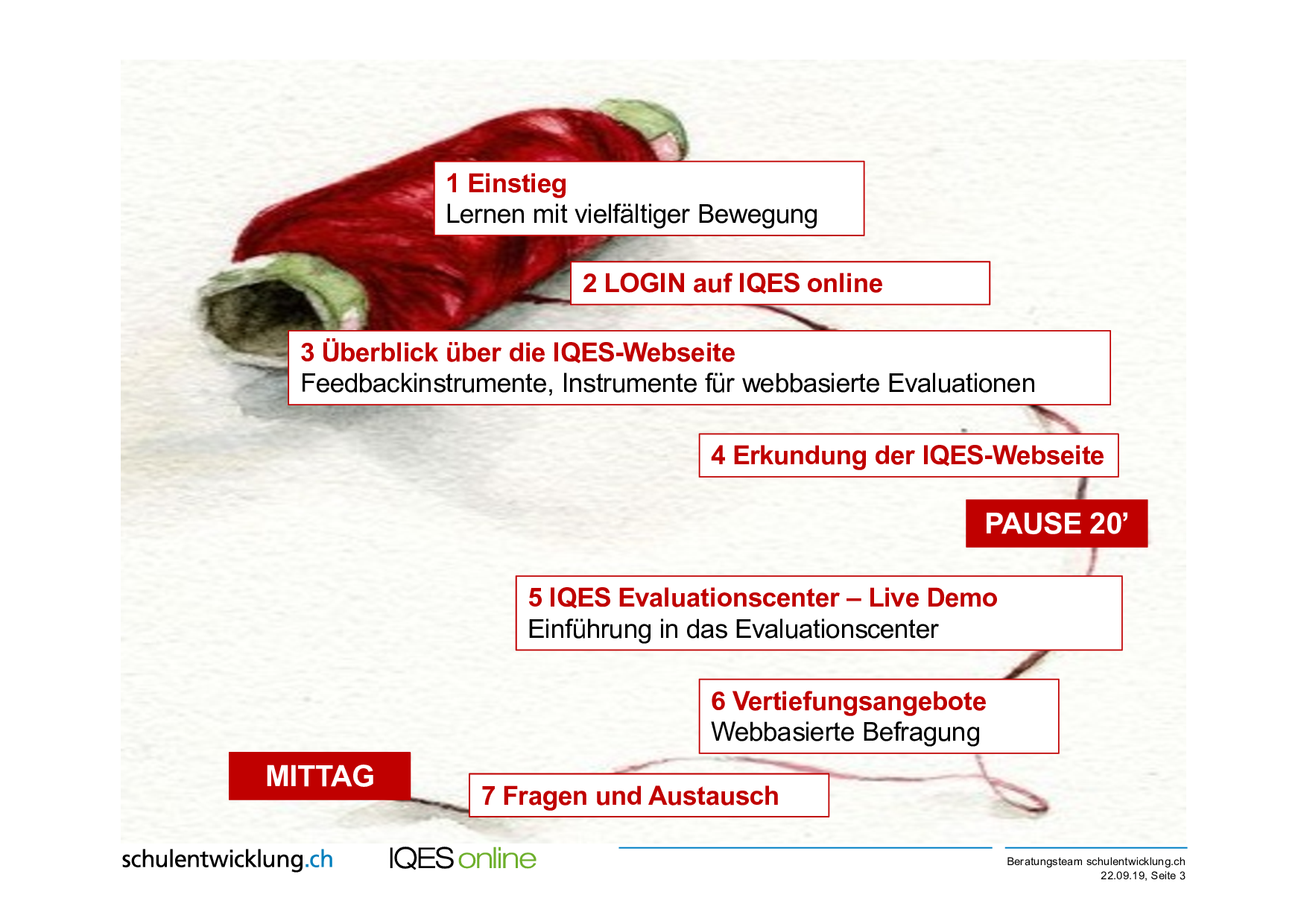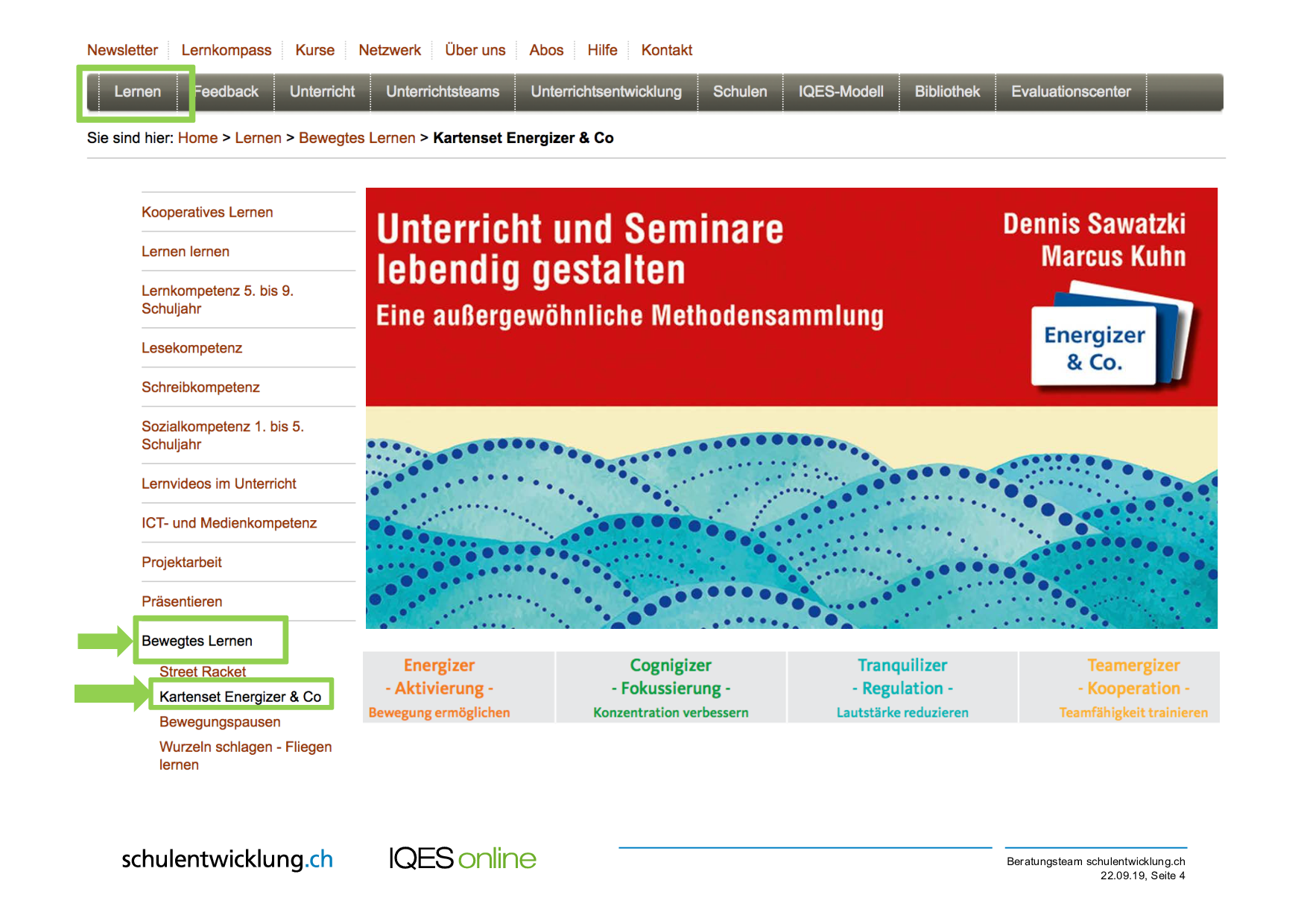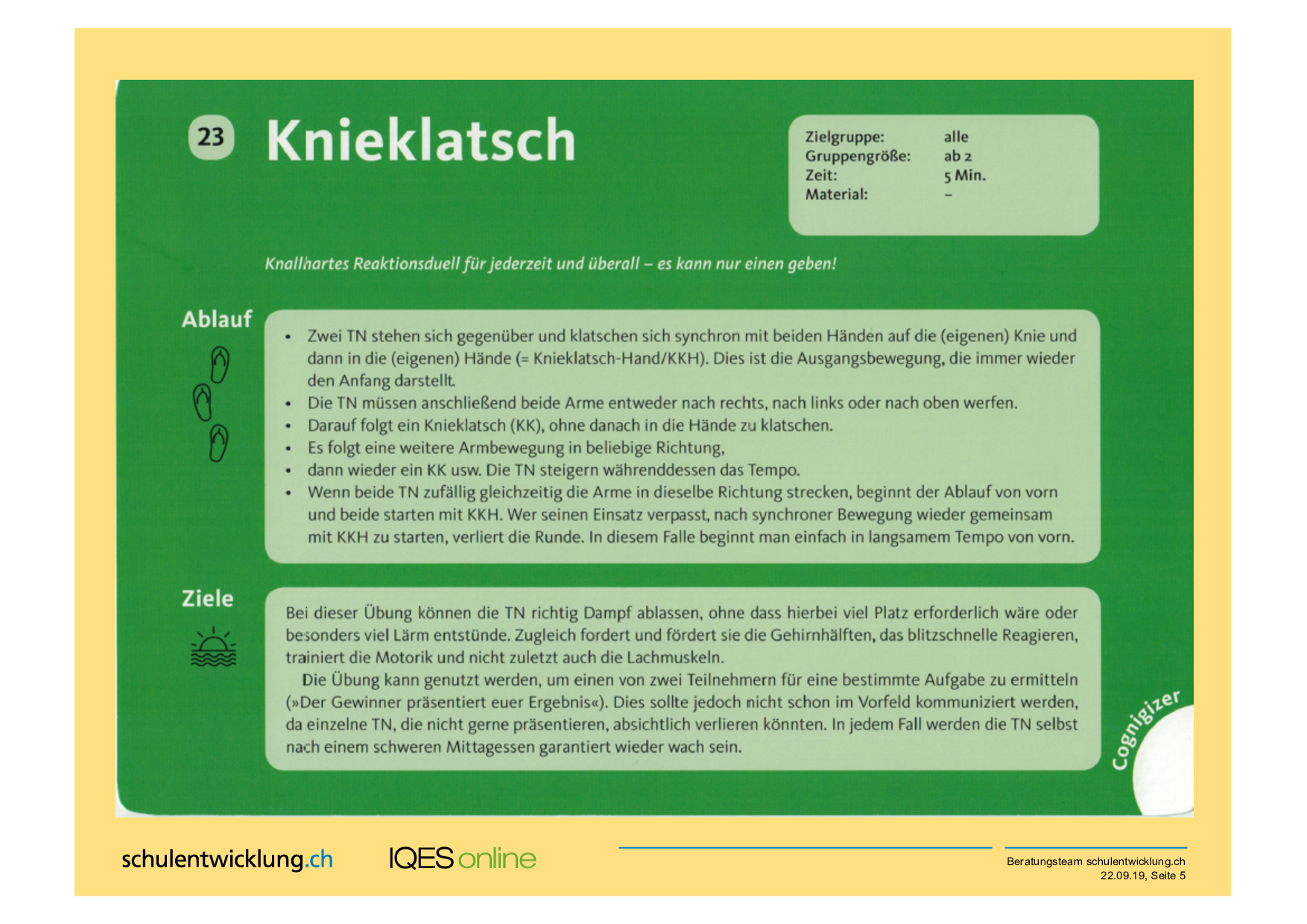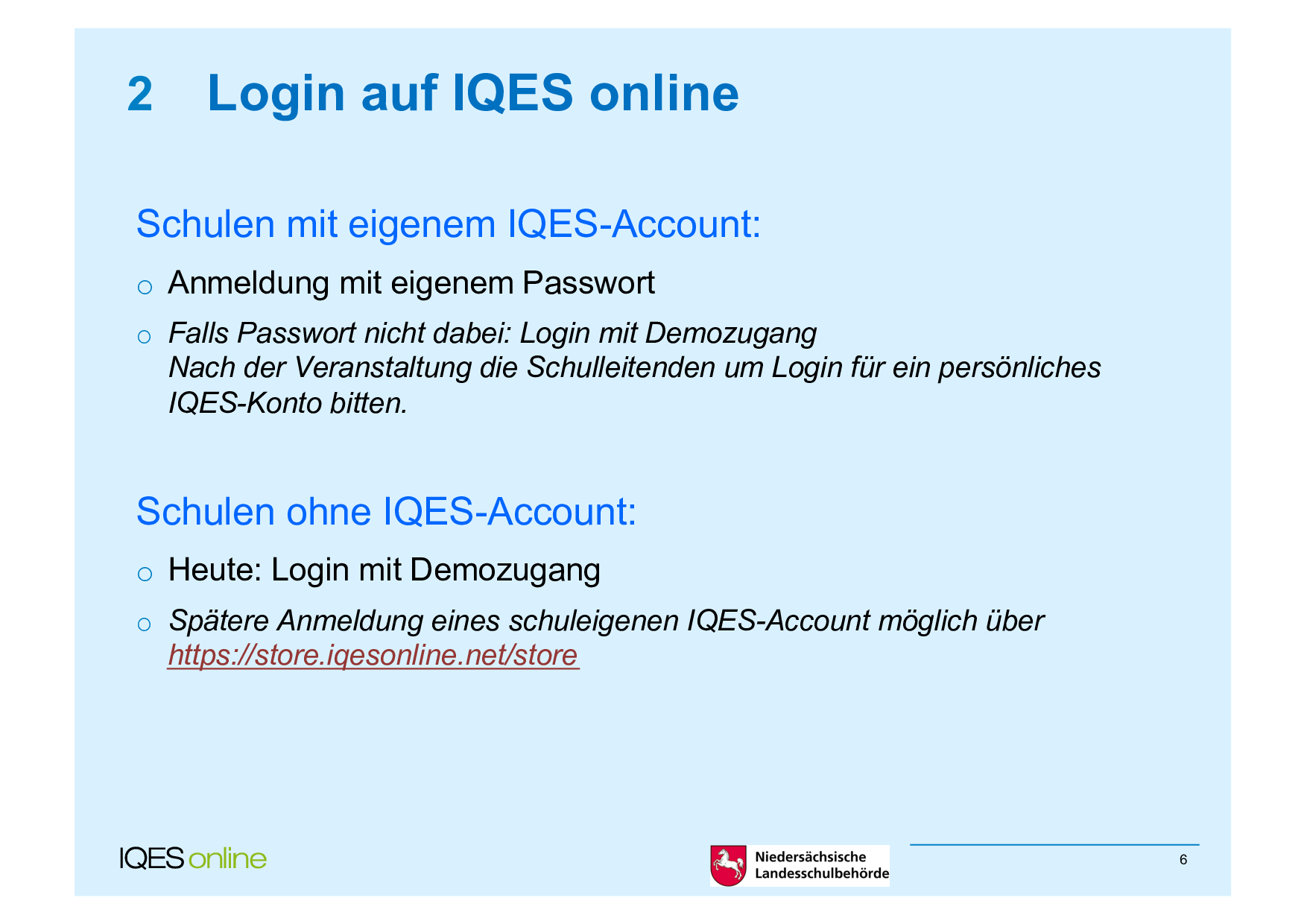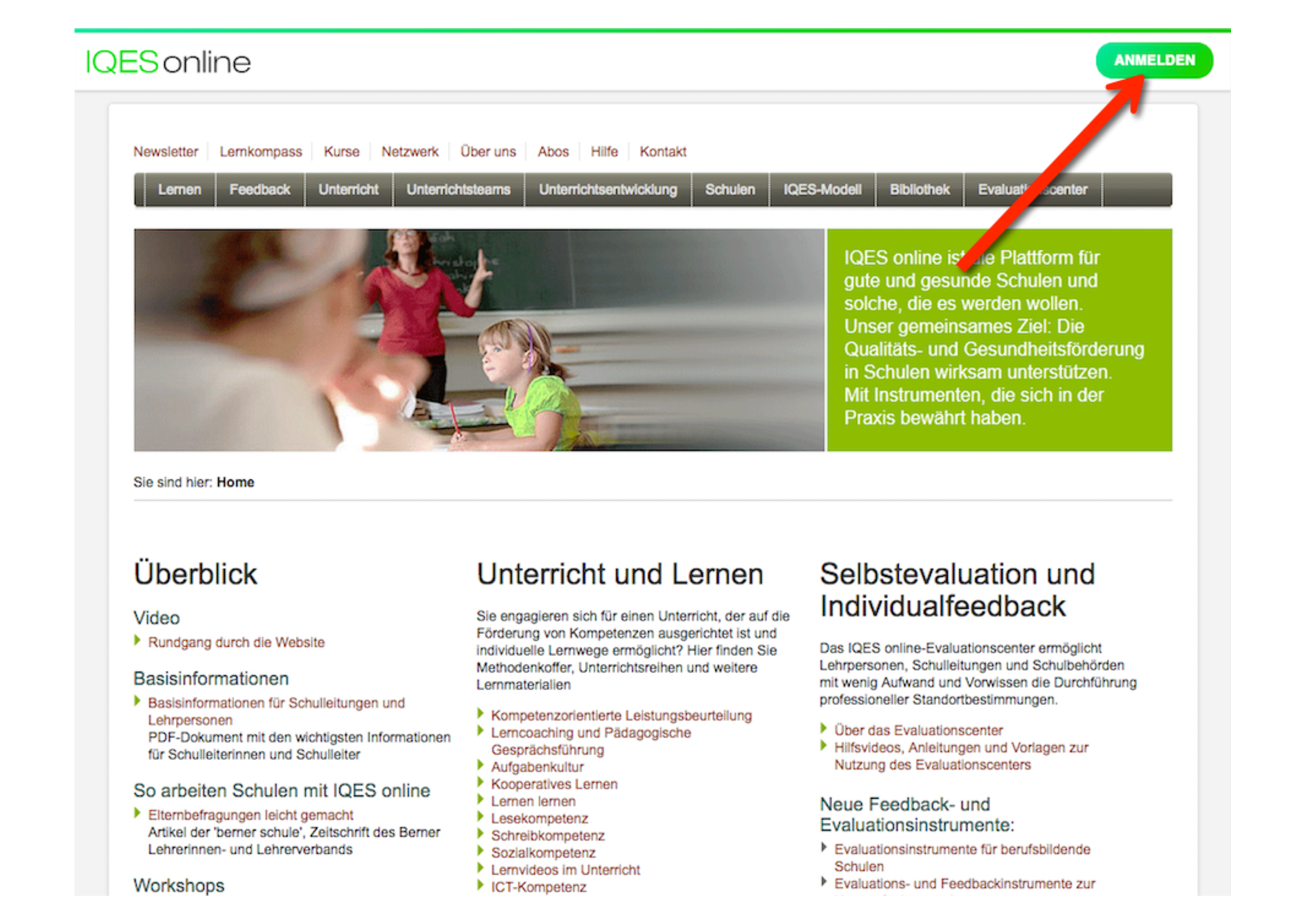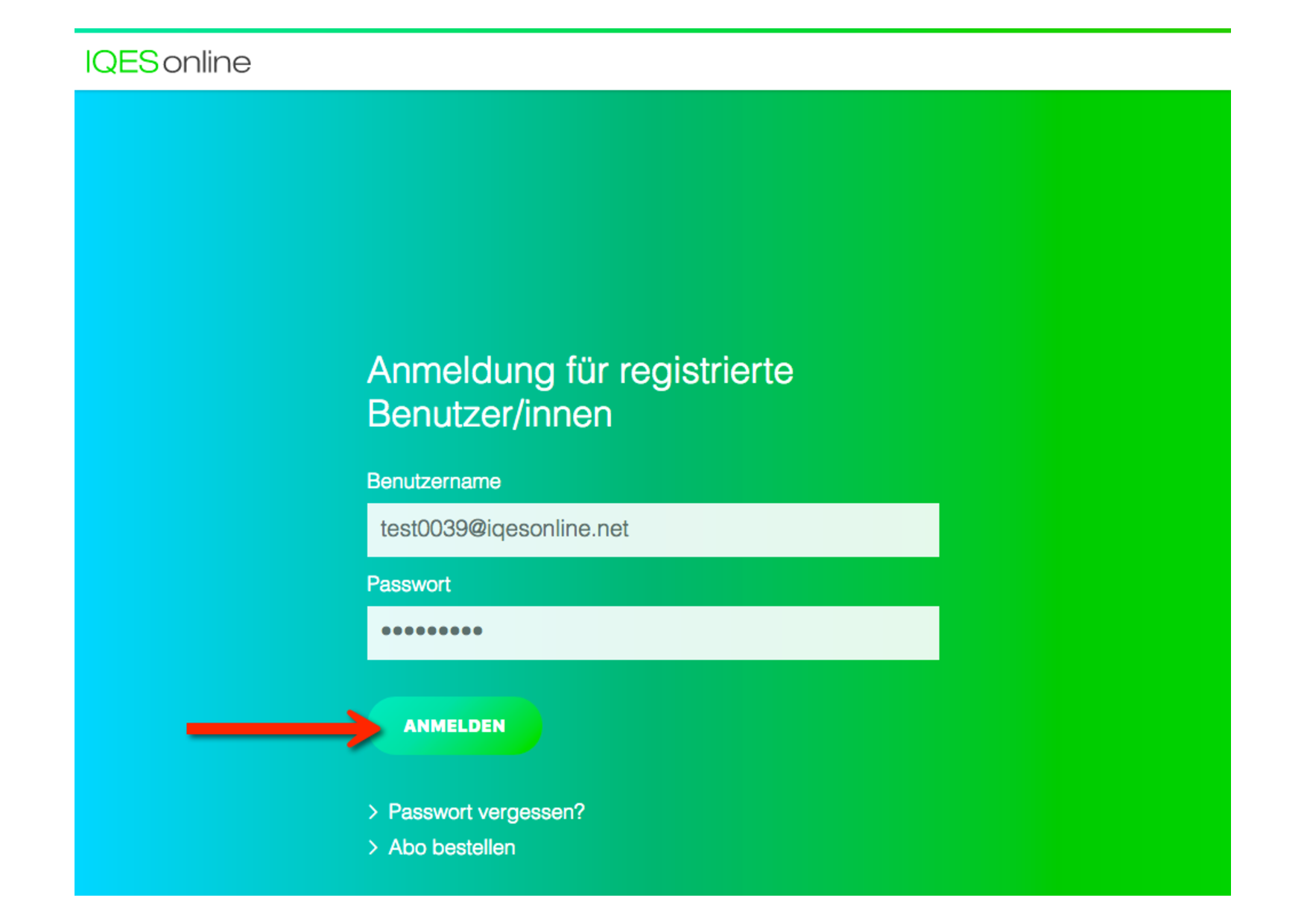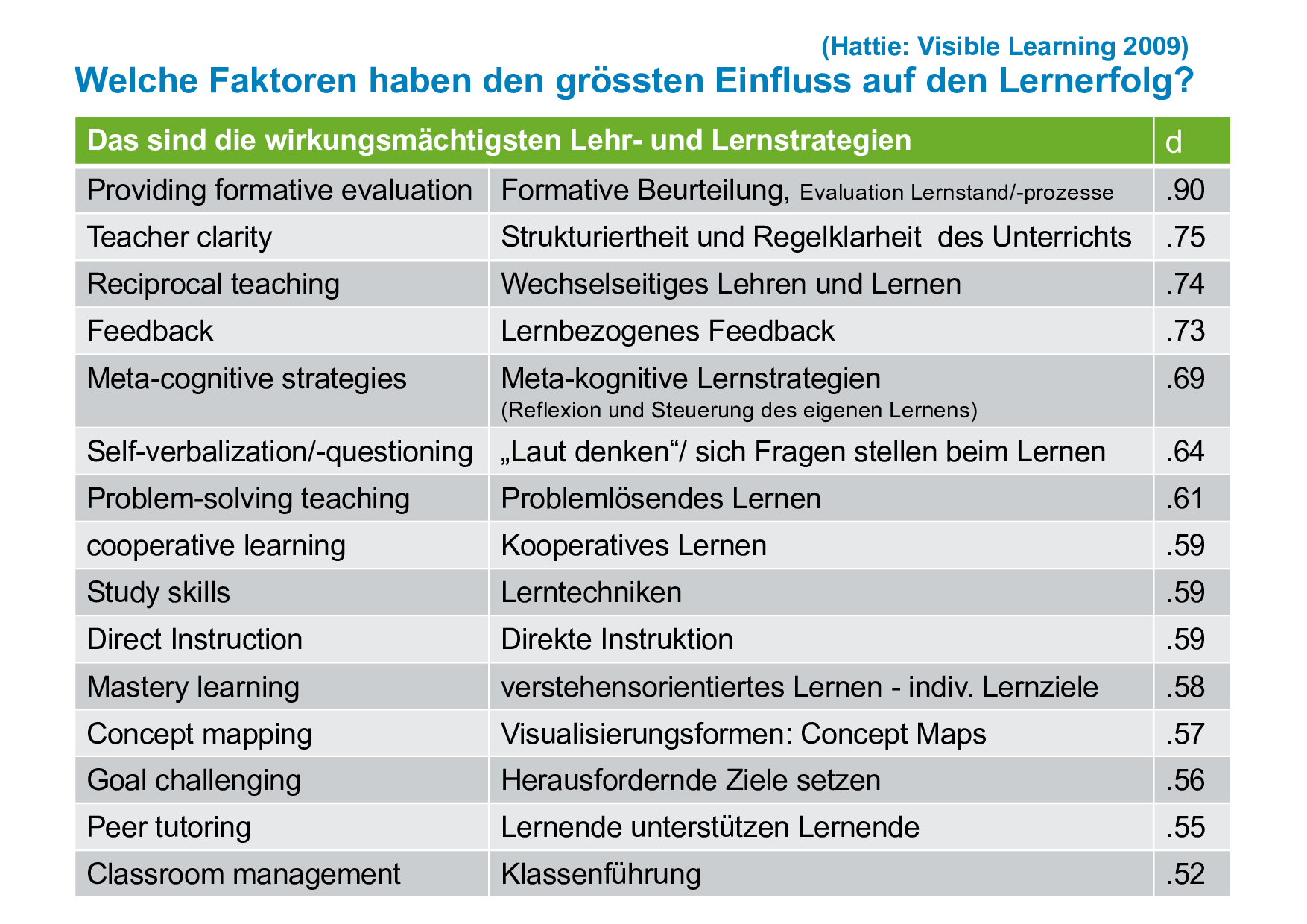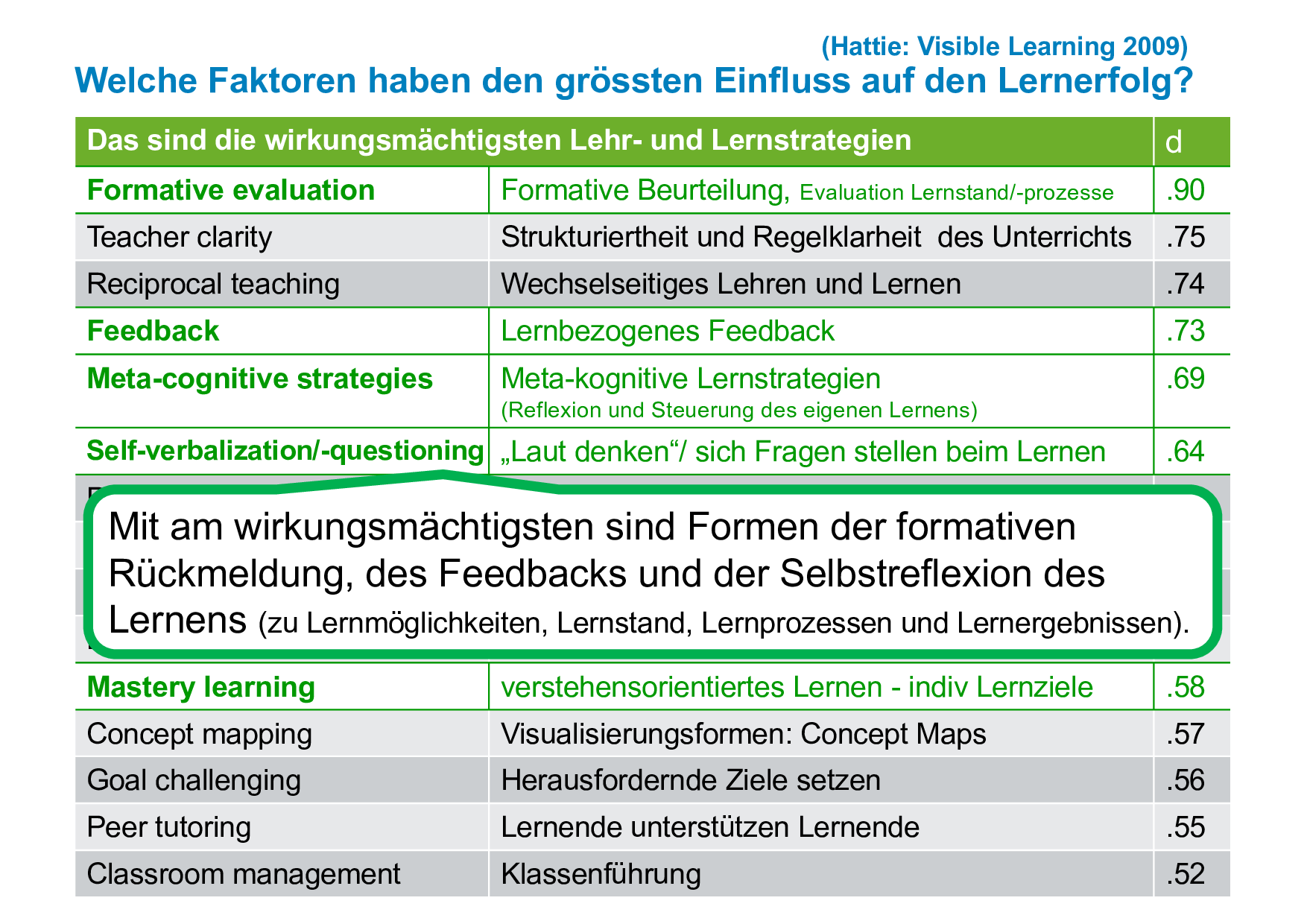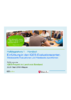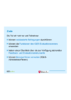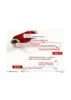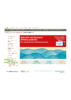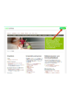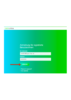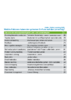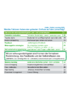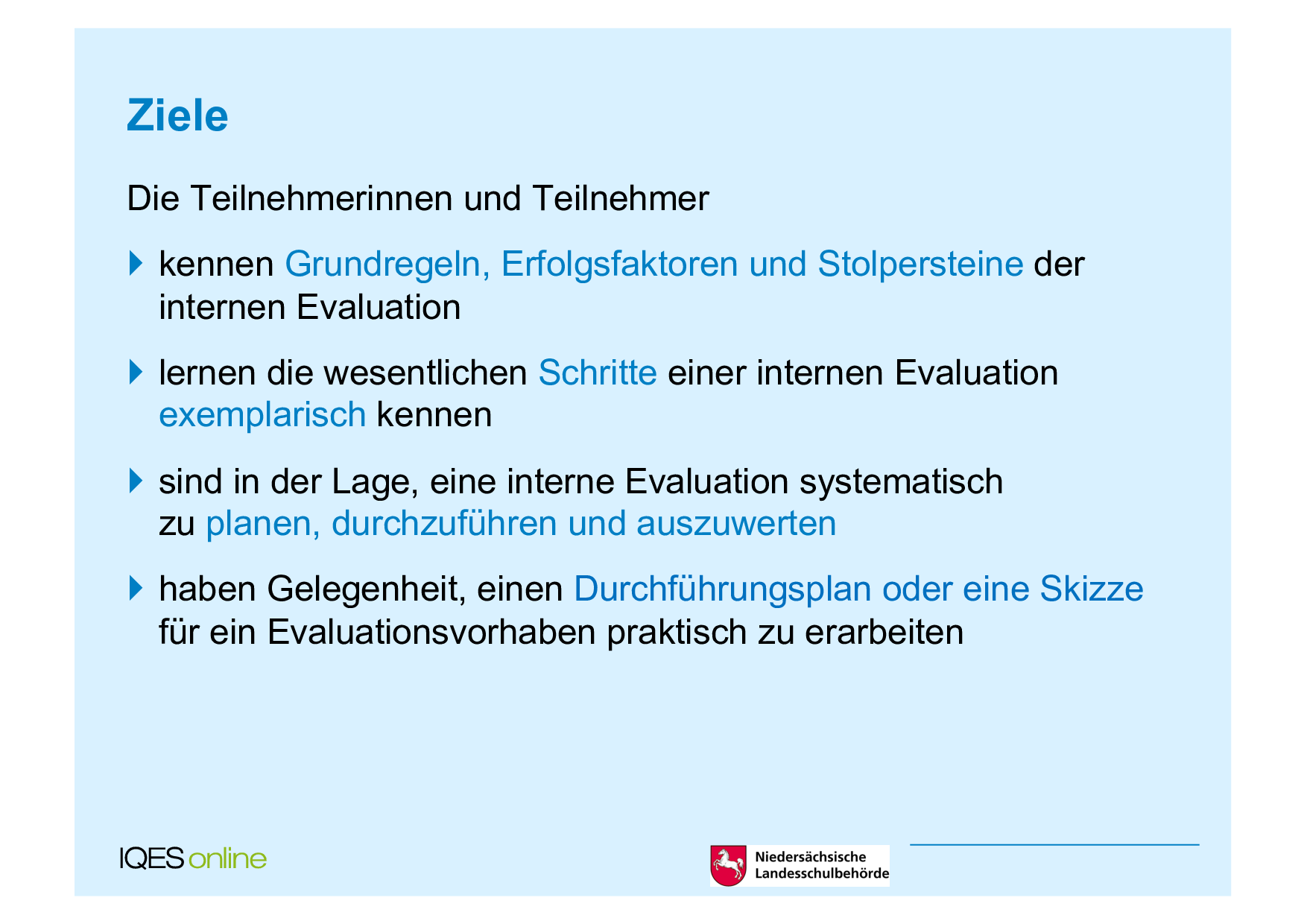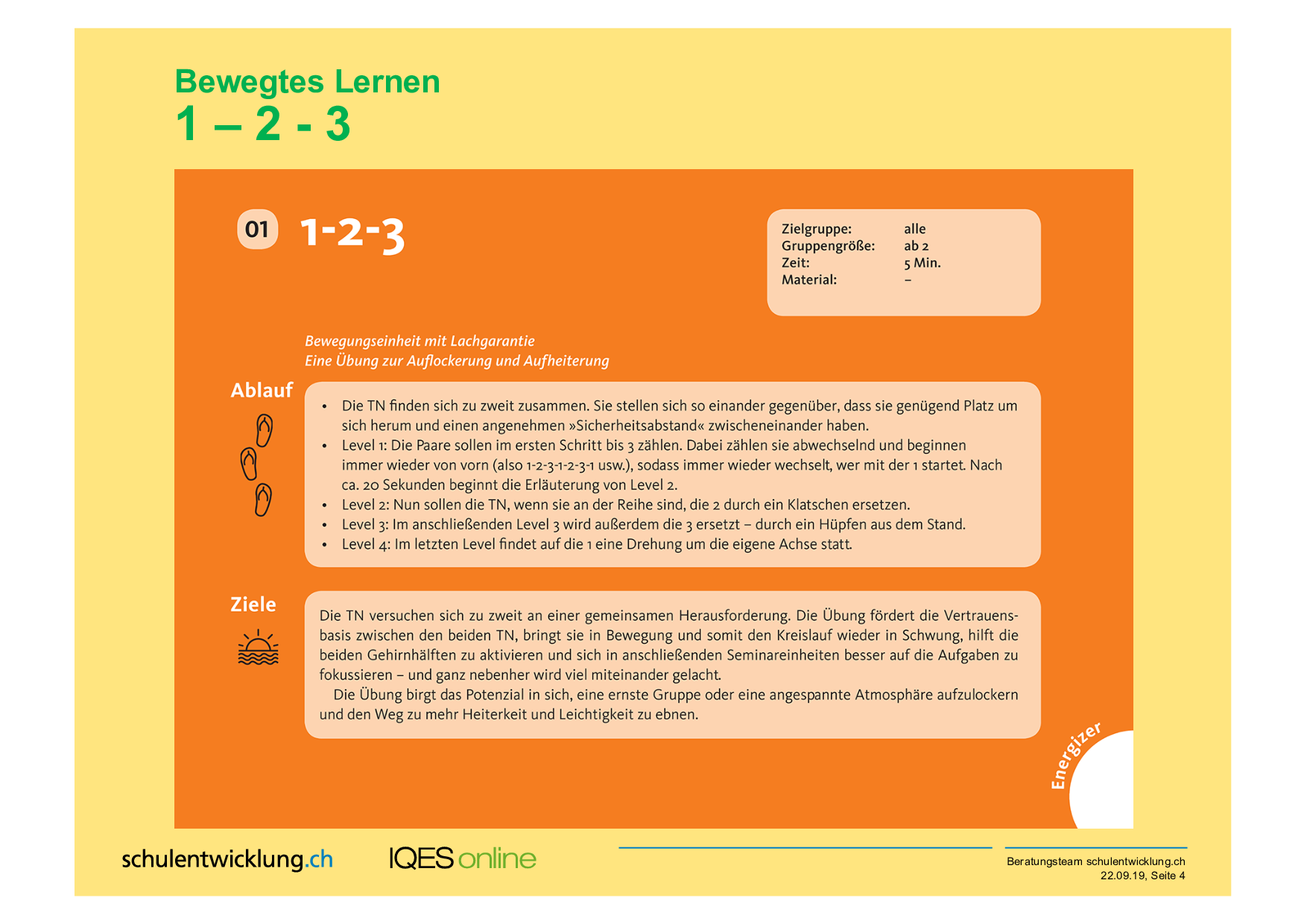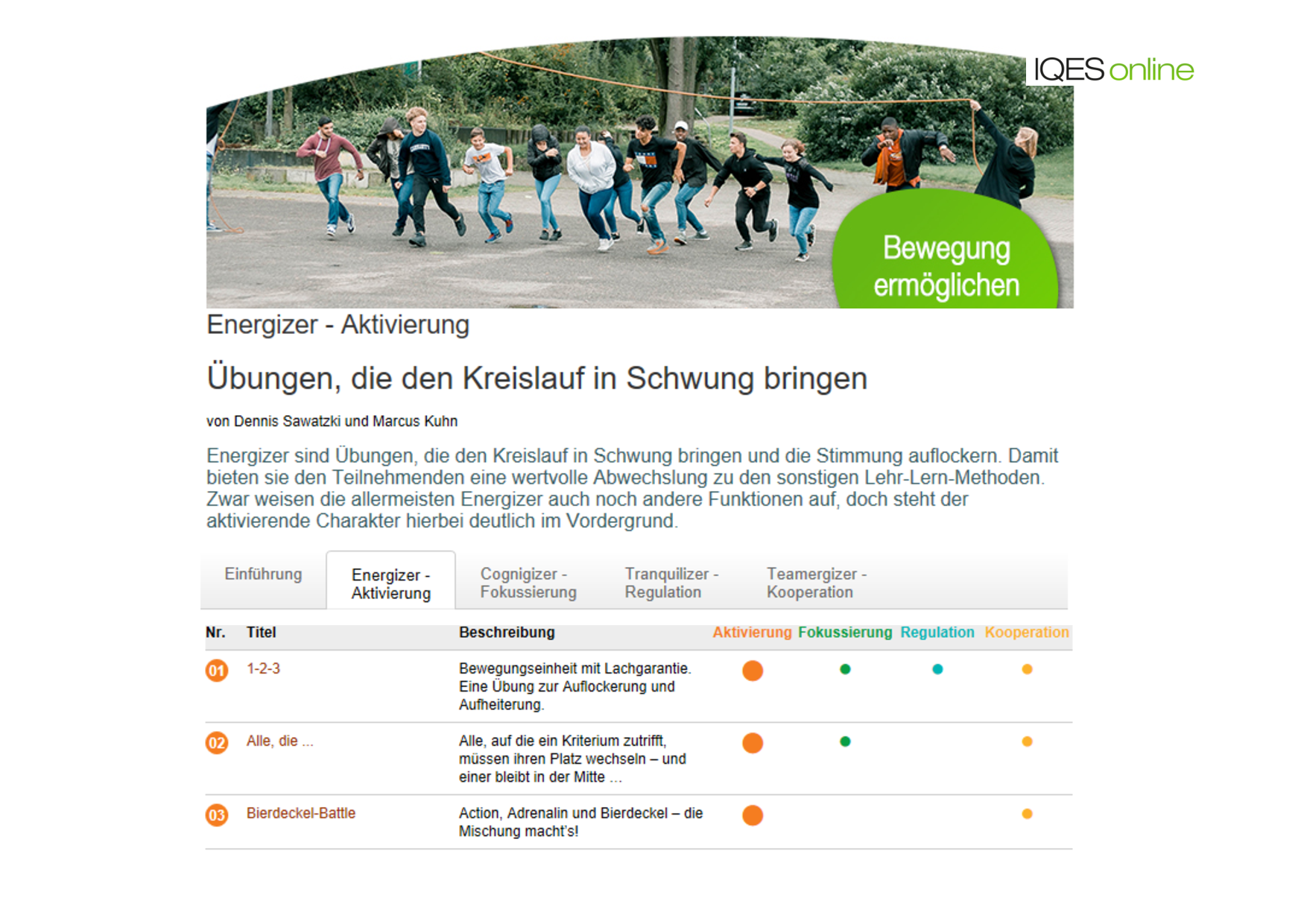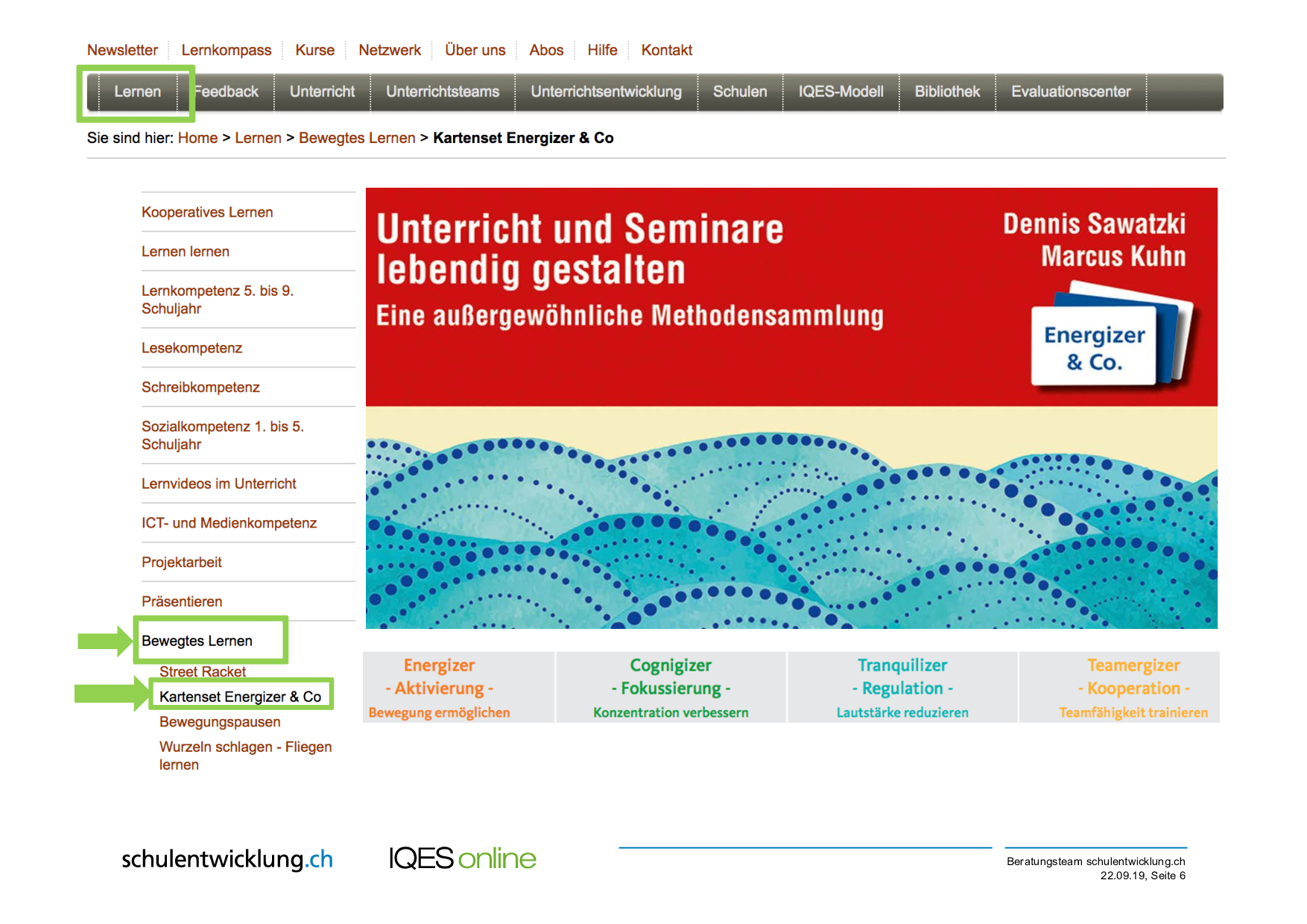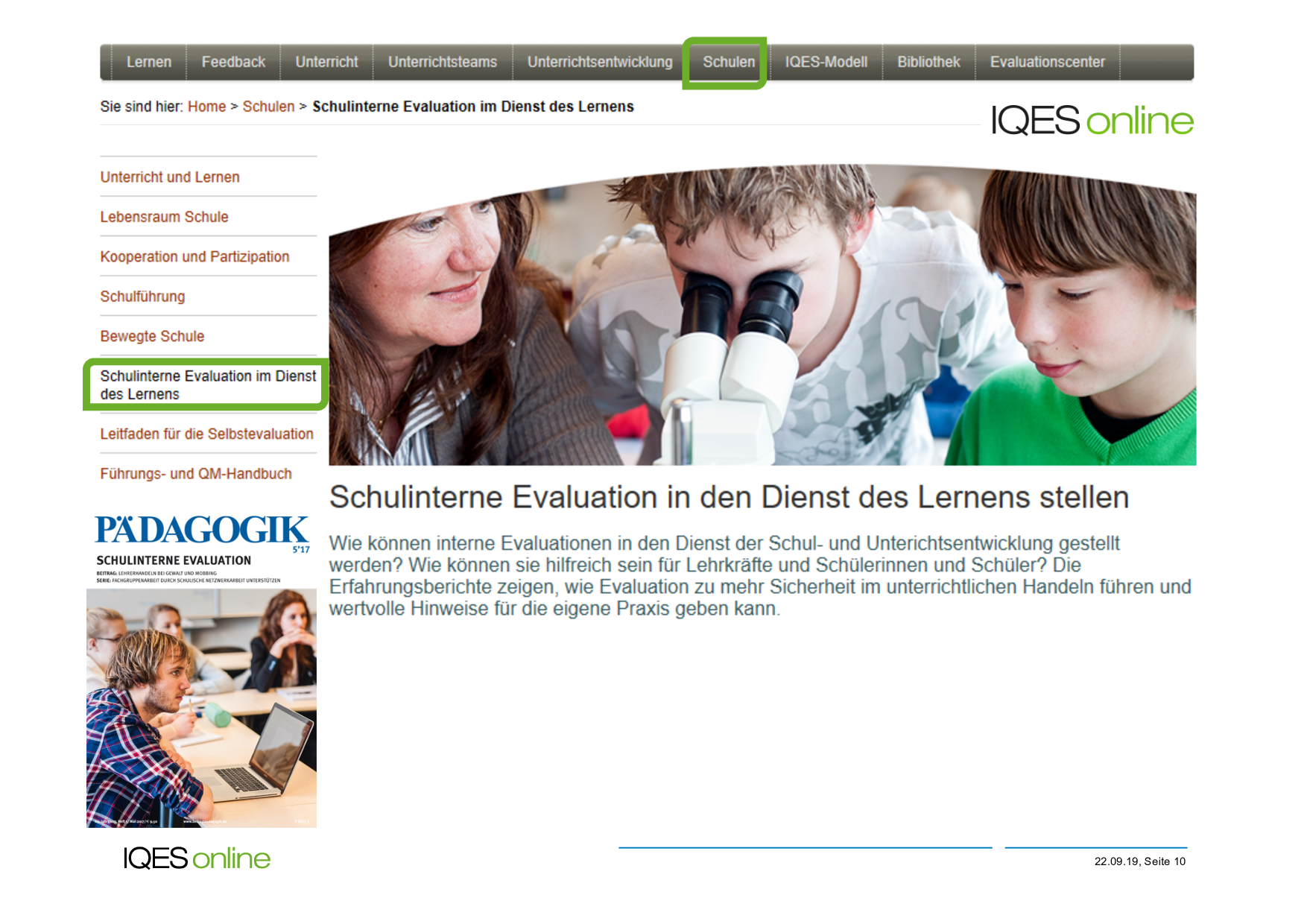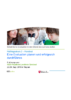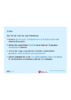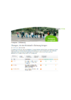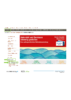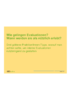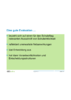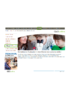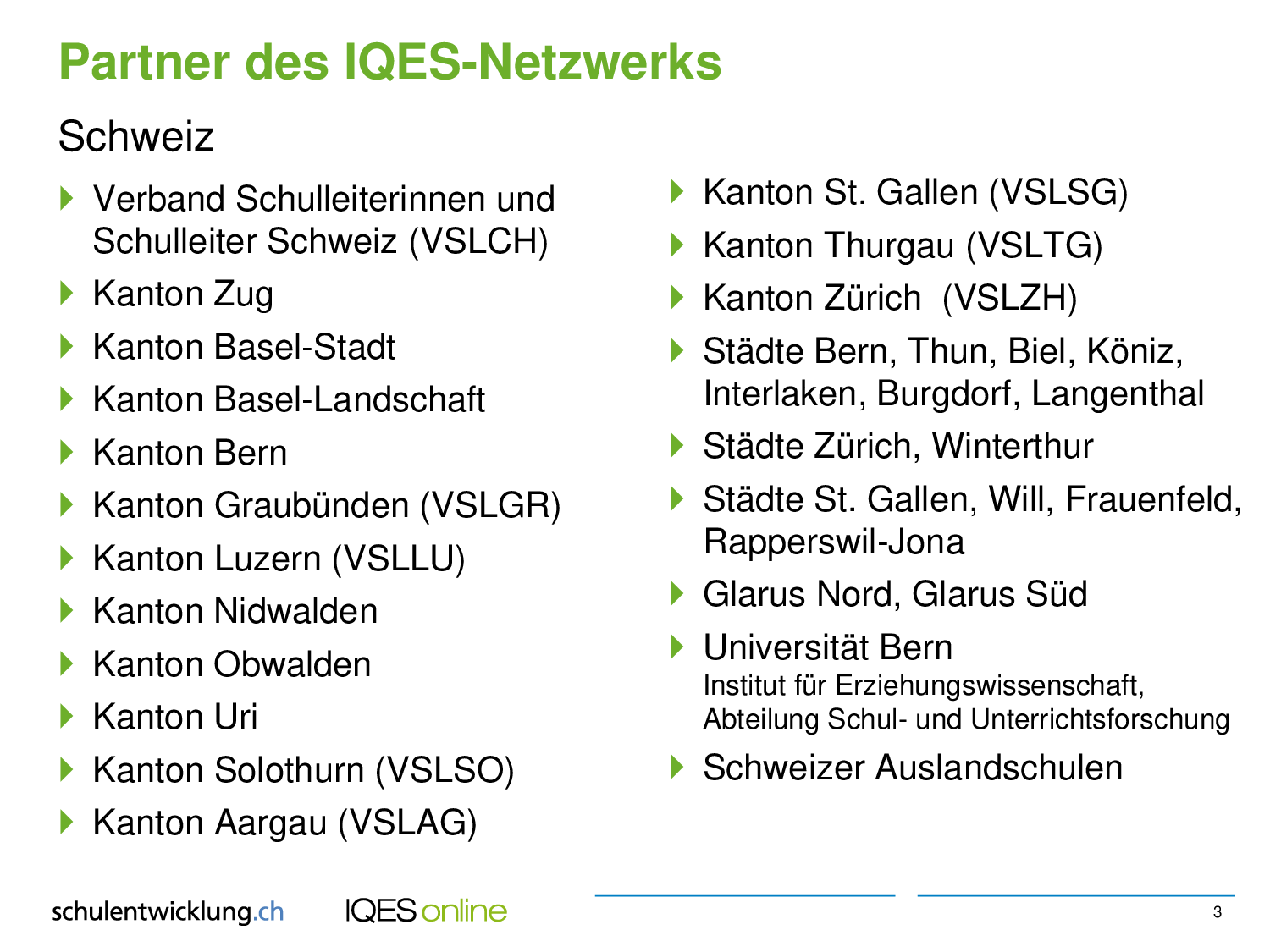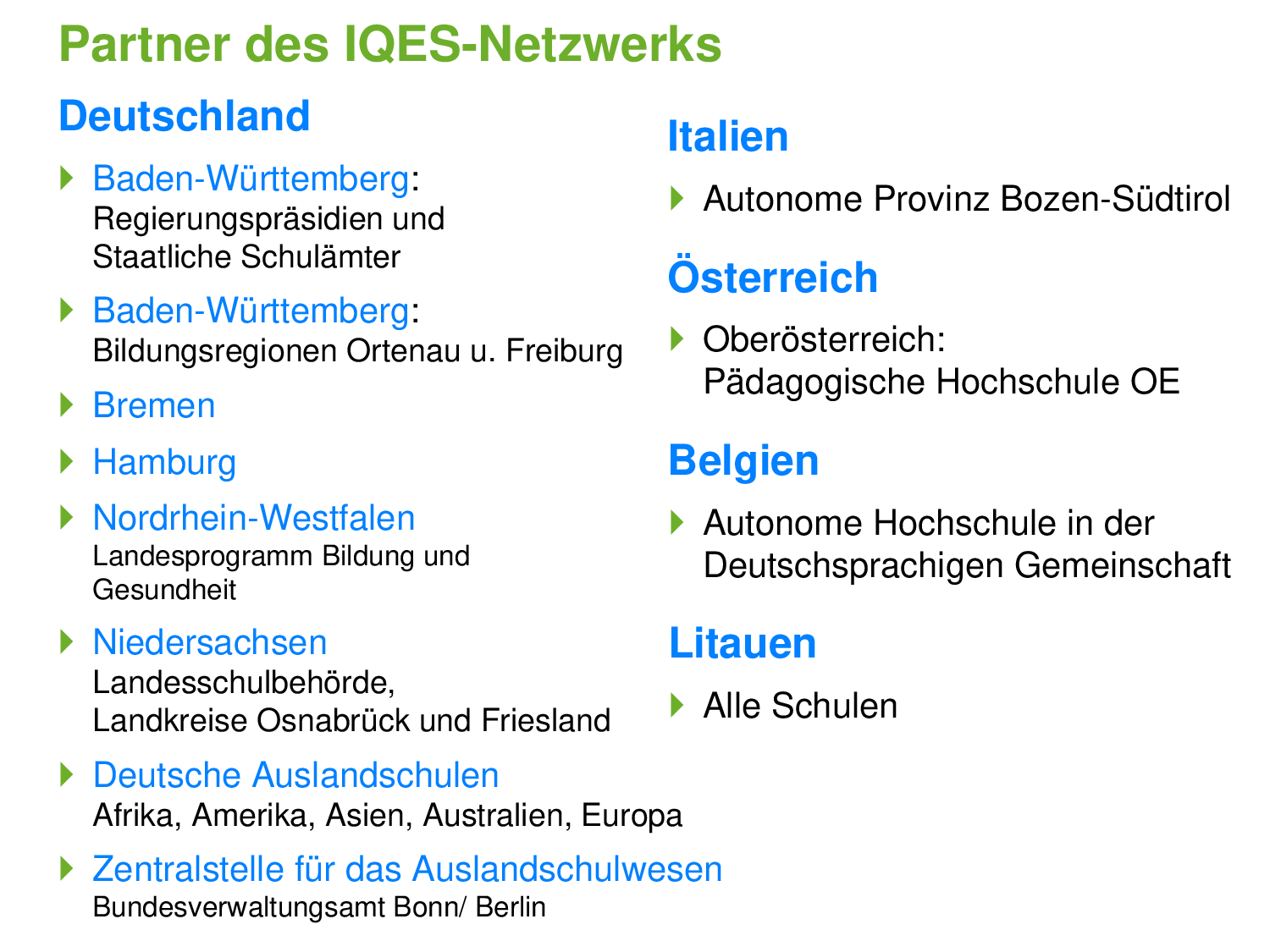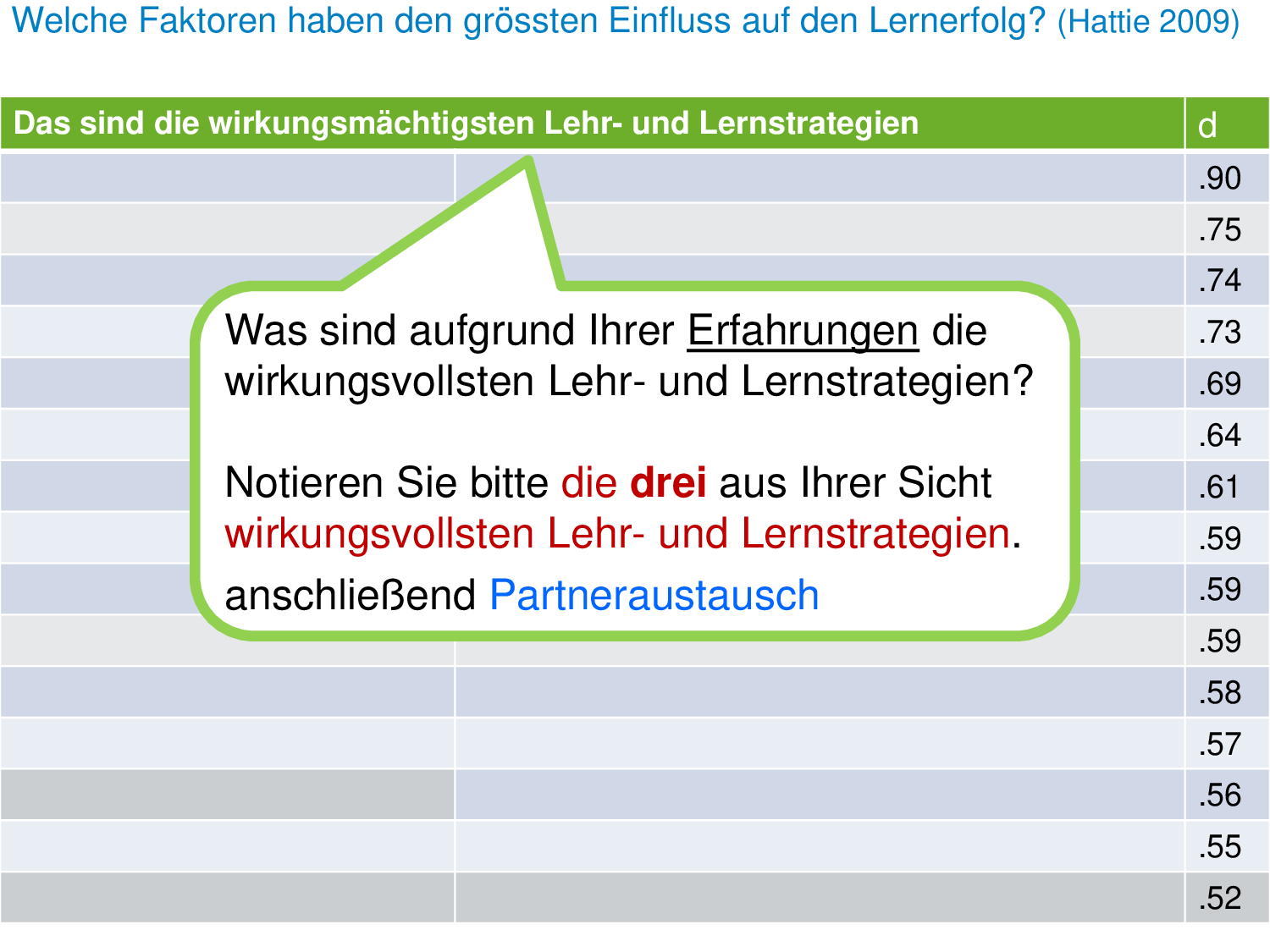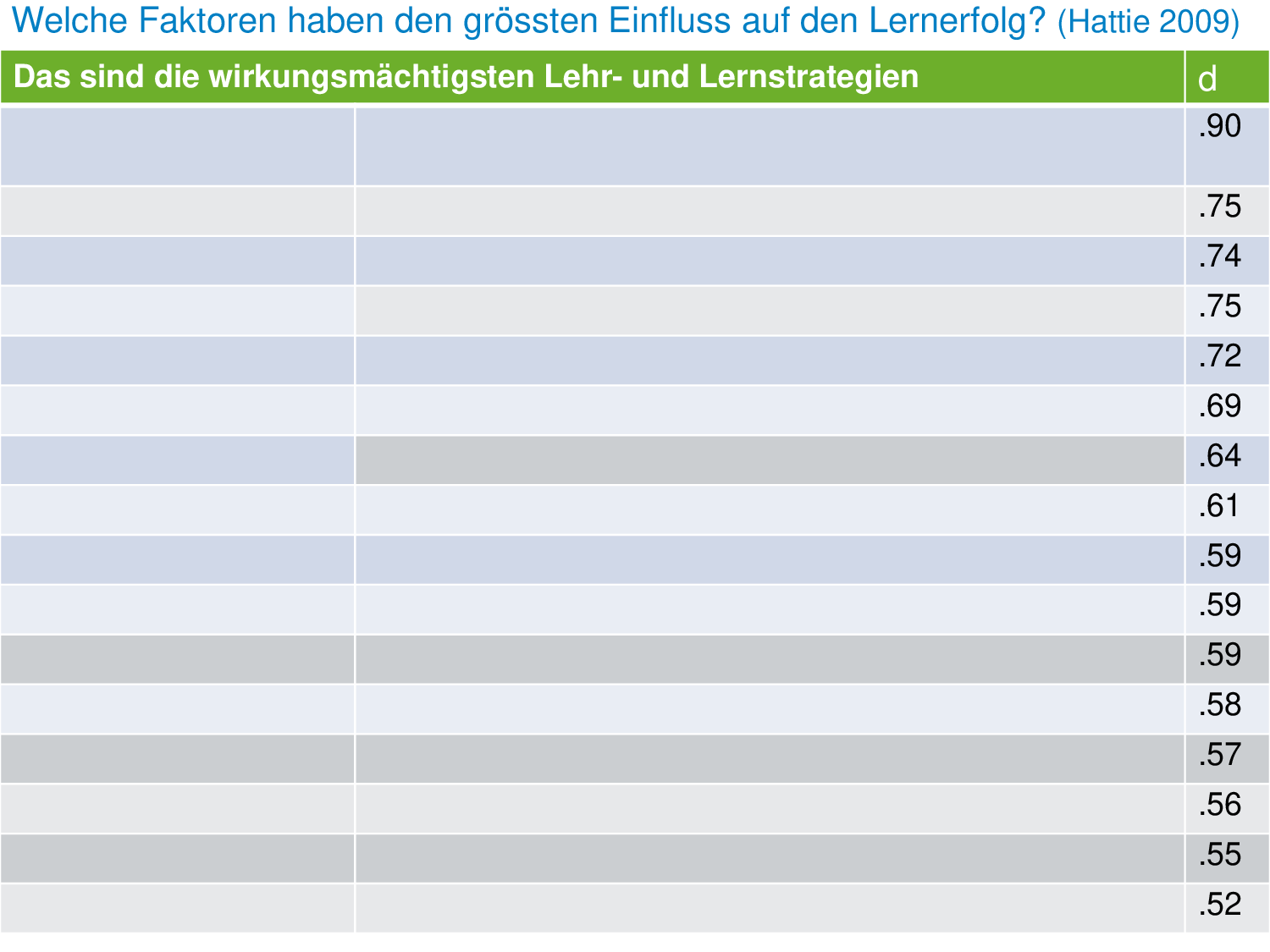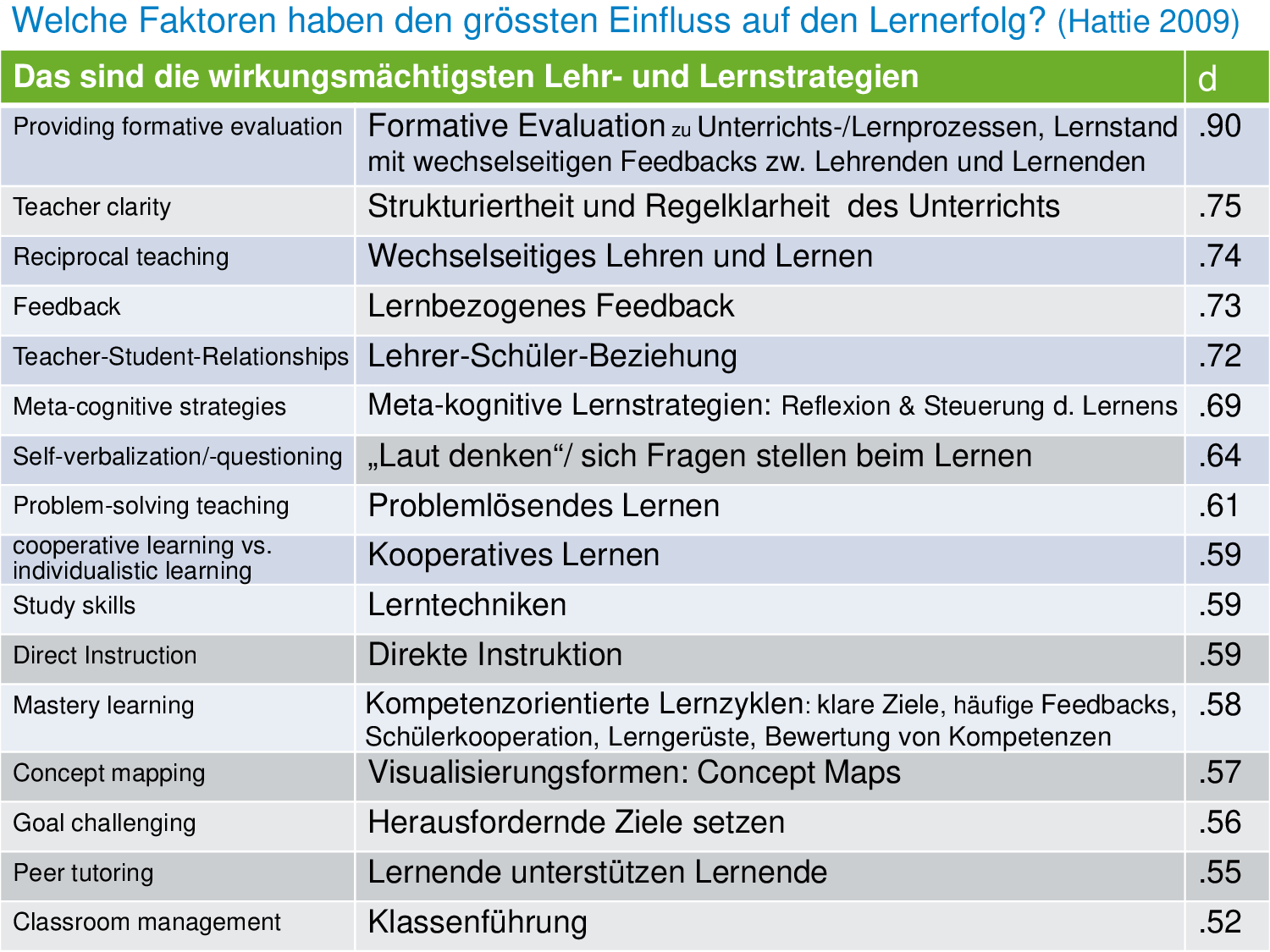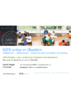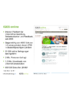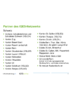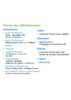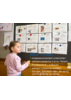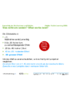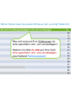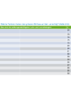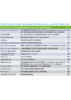Materialien aus den Kick-off-Veranstaltungen und Netzwerktreffen:
Präsentationen aus den vergangenen Veranstaltungen
Netzwerktreffen Landkreis Osnabrück
12. November 2020
IQES-Netzwerktreffen Landkreis Osnabrück online vom 12. November 2020
Autor/Autorin: Christa Jäkel, Frido Koch

Frido Koch ist Leiter IQES-Netzwerke und stellvertretender Leiter schulentwicklung.ch. Er ist Sekundarlehrer und Schulleiter sowie Berater und Supervisor. 20 Jahre lang leitete er die Oberstufenschule Wädenswil, welche 2013 mit dem ersten Schweizer Schulpreis ausgezeichnet wurde.
Umfang/Länge: 19 Seiten
Fächer: alle Fächer
Stufen: alle Stufen
Einführungskurse IQES-Projekt im Landkreis Emsland
18./19. November 2019 in Meppen
Einführungskurs IQES-Projekt im Landkreis Emsland, 18./19. Nov. 2019 in Meppen
Umfang/Länge: 91 Seiten
Fächer: Deutsch
Stufen: alle Stufen
Den Unterricht mit den Augen der Lernenden sehen. Einführungskurse IQES-Projekt im Landkreis Emsland 18. / 19. Nov. 2019 in Meppen
Umfang/Länge: 73 Seiten
Fächer: alle Fächer
Stufen: alle Stufen
Netzwerktreffen im Landkreis Osnabrück
18. November 2019
IQES-Netzwerktreffen am 18. November 2019 im Kreishaus Osnabrück
Autor/Autorin: Christa Jäkel
Umfang/Länge: 38 Seiten
Fächer: alle Fächer
Stufen: alle Stufen
Lesecurriculum
Autor/Autorin: Christa Jäkel
Fächer: alle Fächer
Stufen: alle Stufen
Bestandesaufnahme
Autor/Autorin: Christa Jäkel
Fächer: alle Fächer
Stufen: alle Stufen
Ist-Stand bestimmen - Lesecurriculum
Autor/Autorin: Christa Jäkel
Fächer: Deutsch
Stufen: alle Stufen
Handlungsfeld Lesen in allen Fächern
Fächer: alle Fächer
Stufen: alle Stufen
Handlungsfeld Lesen in allen Fächern Sek I
Autor/Autorin: Christa Jäkel
Umfang/Länge: 1 Seite
Fächer: alle Fächer
Stufen: alle Stufen
Einführungskurse IQES-Projekt im Landkreis Emsland
23./24. September 2019 in Meppen
Einführungskurse IQES-Projekt im Landkreis Emsland in Meppen (23./24. September 2019)
Umfang/Länge: 104 Seiten
Fächer: alle Fächer
Stufen: alle Stufen
Einführungskurse IQES-Projekt im Landkreis Emsland in Meppen (23./24. September 2019)
Umfang/Länge: 52 Seiten
Fächer: alle Fächer
Stufen: alle Stufen
Kick-off-Veranstaltung: IQES-Projekt für Schulen im Landkreis Emsland
6. Juni 2019
Präsentation über IQES anlässlich der Kick-off-Veranstaltung vom 6. Juni 2019 in Meppen.
Autor/Autorin: Frido Koch, Gerold Brägger

Frido Koch ist Leiter IQES-Netzwerke und stellvertretender Leiter schulentwicklung.ch. Er ist Sekundarlehrer und Schulleiter sowie Berater und Supervisor. 20 Jahre lang leitete er die Oberstufenschule Wädenswil, welche 2013 mit dem ersten Schweizer Schulpreis ausgezeichnet wurde.

Gerold Brägger, M.A., ist Leiter und Gründer der IQES-Plattform und des Beratungs- und Weiterbildungsinstituts schulentwicklung.ch. Er ist Erziehungswissenschaftler, Schulberater, Lehrerbildner, Autor von pädagogischen Fachbüchern und Lernmitteln sowie Redaktionsmitglied der Fachzeitschrift PÄDAGOGIK: www.IQESonline.net www.schulentwicklung.ch
Fächer: alle Fächer
Stufen: alle Stufen
Netzwerktreffen im Landkreis Osnabrück
18. Februar 2019
Diese Präsentation zum Workshop Kommunikation und Etablierung von IQES stammt vom Netzwerktreffen des Landkreis Osnabück. Dabei wird IQES Online ausführlich vorgestellt.
Autor/Autorin: Christa Jäkel
Fächer: alle Fächer
Stufen: alle Stufen
Diese Präsentation vom Netzwerktreffen des Landkreis Osnabrück widmet sich der Weiterentwicklung der Hausaufgabenpraxis in der Grundschule. Dabei wird die unterstützende Funktion von IQES Online genannt. Ausserdem wird eine beispielhafte Planung für die Grundschule vorgestellt.
Autor/Autorin: Christa Jäkel
Fächer: alle Fächer
Stufen: 1. Stufe, 2. Stufe, 3. Stufe, 4. Stufe
Diese Präsentation wurde für den Workshop zur Weiterentwicklung der Hausaufgabenpraxis mit Unterstützung der IQES-Plattform entworfen. Dieser wurde am Netzwerktreffen des Landkreis Osnabrück abgehalten. Es wurde geklärt, welche Rolle die IQES-Plattform bei der Hausaufgabenpraxis einnehmen kann.
Autor/Autorin: Christa Jäkel
Fächer: alle Fächer
Stufen: 7. Stufe, 8. Stufe, 9. Stufe, 10. Stufe
Kick-off-Veranstaltungen in Osnabrück und in Jever
16. und 17. Mai 2018
Präsentation über IQES zu den Kick-off-Veranstaltungen vom 16. und 17. Mai 2018 in Osnabrück und Jever.
Autor/Autorin: Frido Koch, Gerold Brägger

Frido Koch ist Leiter IQES-Netzwerke und stellvertretender Leiter schulentwicklung.ch. Er ist Sekundarlehrer und Schulleiter sowie Berater und Supervisor. 20 Jahre lang leitete er die Oberstufenschule Wädenswil, welche 2013 mit dem ersten Schweizer Schulpreis ausgezeichnet wurde.

Gerold Brägger, M.A., ist Leiter und Gründer der IQES-Plattform und des Beratungs- und Weiterbildungsinstituts schulentwicklung.ch. Er ist Erziehungswissenschaftler, Schulberater, Lehrerbildner, Autor von pädagogischen Fachbüchern und Lernmitteln sowie Redaktionsmitglied der Fachzeitschrift PÄDAGOGIK: www.IQESonline.net www.schulentwicklung.ch
Umfang/Länge: 41 Seiten
Fächer: alle Fächer
Stufen: alle Stufen